Samsung SGH-E900 Manuel utilisateur
PDF
Télécharger
Document
SGH-E900 Mode d'emploi N'utilisez jamais votre téléphone en conduisant. Garez votre véhicule avant d'utiliser un téléphone en prise directe. Consignes de sécurité importantes Avant de vous servir de votre téléphone mobile, lisez les consignes de sécurité suivantes, afin d'éviter toute utilisation dangereuse ou frauduleuse de votre téléphone. Eteignez votre téléphone lorsque vous effectuez le plein de votre véhicule. N'utilisez pas votre téléphone lorsque vous vous trouvez dans une station d'essence ou à proximité de produits combustibles ou chimiques. Eteignez votre téléphone en avion. Les téléphones mobiles peuvent engendrer des interférences. Leur utilisation en avion est interdite et dangereuse. Eteignez votre téléphone à proximité de tout équipement médical électronique. Eteignez votre téléphone à proximité d'équipements médicaux. Les équipements utilisés dans les hôpitaux et les unités de soins sont sensibles aux radiofréquences. Respectez la législation ou la réglementation en vigueur. Interférences Tous les téléphones mobiles peuvent être sujets à des interférences susceptibles d'affecter leurs performances. Etanchéité Votre téléphone n'est pas étanche. Gardez-le au sec. Précautions d'utilisation Utilisez votre téléphone comme un combiné classique (écouteur plaqué sur l'oreille). Evitez tout contact inutile avec l'antenne lorsque le téléphone est allumé. Appels d'urgence Composez le numéro d'urgence national, puis appuyez sur la touche . Ne laissez pas le téléphone à la portée des enfants en bas âge. Conservez le téléphone, ses pièces détachées et ses accessoires hors de portée des enfants. Consignes de sécurité importantes Réglementations spéciales Respectez la législation en vigueur dans certains pays et éteignez toujours votre téléphone lorsque son utilisation est interdite ou risque de provoquer des interférences ou un danger. Accessoires et batteries Utilisez uniquement les accessoires agréés par Samsung : batteries, casques et câbles de connexion PC. L'emploi de tout accessoire non homologué pourrait endommager votre téléphone et s'avérer dangereux. • Le téléphone risque d'exploser si vous remplacez sa batterie par un modèle inapproprié. • Débarrassez-vous des batteries usagées en respectant les instructions du fabricant. A pleine puissance, l'écoute prolongée du baladeur peut endommager l'oreille de l'utilisateur. Réparation Toute réparation de votre téléphone doit être effectuée par un technicien agréé. Pour plus d'informations sur la sécurité, consultez la section "Informations relatives à la santé et à la sécurité" à la page 115. 1 Présentation de ce mode d'emploi Ce mode d'emploi fournit des instructions succinctes pour l'utilisation de votre téléphone. Pour vous familiariser rapidement avec ses principales fonctions, consultez les chapitres « Mise en service » et « Au-delà des fonctions téléphoniques ». Voici les icônes utilisées dans ce mode d'emploi : • Fonctions spéciales de votre téléphone • Editeur d'images Remodelez, redimensionnez, faites pivoter et décorez vos photos. • Lecteur audio Votre téléphone vous permet d'écouter des fichiers musicaux. • Impression de vos photos Imprimez vos photos pour immortaliser vos meilleurs souvenirs. Signale d'importantes remarques relatives à la sécurité ou aux fonctionnalités du téléphone. Indique que la page référencée contient des informations supplémentaires. Indique que vous devez utiliser les touches de navigation pour atteindre l'option spécifiée et la sélectionner. → [ ] < > 2 Désigne une touche du téléphone. Par exemple, [ ] Indique une touche écran dont la fonction est affichée au bas de l'écran du téléphone. Par exemple, <Menu> Appareil photo et caméscope Utilisez le module photo/caméscope de votre téléphone pour photographier ou filmer. Téléphone sur TV Regardez des photos et des clips vidéo réalisés avec le téléphone sur votre écran de télévision. • Visualisation de fichiers Ouvrez des documents de divers formats sur votre téléphone sans les altérer. • Bluetooth Transférez des fichiers multimédias et des données personnelles et connectez-vous à d'autres périphériques à l'aide de la technologie Bluetooth, gratuite et sans fil. • Navigateur WAP Accédez au WAP sans fil pour obtenir les dernières informations et un large choix de contenus multimédias. • Mode Avion Réglez votre téléphone en mode avion pour désactiver ses fonctions sans fil dans un avion. • Email Envoyez et recevez des courriers électroniques avec pièces jointes (fichiers image, vidéo et audio). • MMS Envoyez et recevez des messages multimédias contenant une combinaison de texte, d'image, de vidéo et de son. • Java Divertissez-vous avec les jeux Java™ fournis et téléchargez-en de nouveaux. • Mémo vocal Enregistrez des mémos vocaux ou des séquences sonores. Fonctions spéciales de votre téléphone • 3 Tables des matières Contenu 6 Vérifiez s'il ne manque aucune pièce Votre téléphone 6 Emplacement des touches et fonctions 7 Premières étapes avant l'utilisation Installer et charger le téléphone ................................ 7 Mise en marche/arrêt ............................................... 8 Touches et affichage ................................................ 9 Accès aux fonctions................................................. 12 Personnalisation du téléphone .................................. 13 Appels téléphoniques .............................................. 16 17 Appareil photo, caméscope, lecteur audio, WAP et autres fonctions spéciales 4 Saisie de texte 20 21 23 25 27 29 31 Modes AB, T9, numérique et symbole Mise en service Au-delà des fonctions téléphoniques Répertoire ............................................................. Envoyer des messages ............................................ Consultation des messages ...................................... Bluetooth .............................................................. Carte mémoire ....................................................... Afficher l'écran du téléphone sur un téléviseur............ Module photographique ........................................... 17 Ecouter de la musique ............................................. 18 Surfer sur le WAP ................................................... 19 Fonctions d'appel 34 Fonctions d'appel avancées Fonctions des menus 38 Liste des options des menus Dépannage 112 Support technique Informations relatives à la santé et à la sécurité 115 Index 124 Présentation des fonctions Pour accéder aux fonctions, appuyez sur <Menu> en mode veille. 1 Journal d'appels p. 38 3 Applications p. 45 5 Messagerie p. 61 9 Réglages p. 96 1 2 3 4 5 6 7 p. 38 p. 39 p. 39 p. 39 p. 39 p. 39 p. 40 1 Lecteur audio 2 Mémo vocal 3 Editeur d'images 4 Java 5 Fuseaux horaires 6 Alarmes 7 Calculatrice 8 Convertisseur 9 Minuteur 10 Chronomètre 11 Gestion des clés 12 Mémo 13 SIM AT* p. 46 p. 49 p. 50 p. 52 p. 53 p. 54 p. 55 p. 55 p. 56 p. 56 p. 56 p. 57 p. 57 1 2 3 4 5 6 p. 61 p. 65 p. 71 p. 72 p. 72 p. 79 1 Heure et date 2 Téléphone 3 Affichage 4 Son 5 Rétroéclairage 6 Services réseau 7 Bluetooth 8 Sécurité 9 Connexion 10 Réinitialiser les réglages p. 96 p. 97 p. 99 p. 100 p. 101 p. 102 p. 105 p. 108 p. 110 p. 112 4 Navigateur p. 57 1 2 3 4 5 6 7 8 p. 58 p. 59 p. 59 p. 60 p. 60 p. 60 p. 61 p. 61 Contacts récents Appels manqués Appels émis Appels reçus Tout supprimer Durée d'appel Coût d'appel* 2 Répertoire p. 40 1 Liste des contacts 2 Ajouter un nouveau contact 3 Groupes 4 Numérotation abrégée 5 Ma carte de visite 6 Mes numéros 7 Gestion 8 Numéro de service* p. 41 p. 42 p. 43 p. 43 p. 44 p. 44 p. 45 p. 45 Accueil Entrer une URL Favoris Pages enregistrées Historique Vider le cache Réglages navigateur Réglages Streaming** Créer un message Mes messages Modèles Tout supprimer Réglages Etat de la mémoire 6 Gestion fichiers p. 79 1 2 3 4 5 6 7 p. 80 p. 81 p. 82 p. 82 p. 83 p. 85 p. 86 Images Vidéos Musique Sons Autres fichiers Carte mémoire*** Etat de la mémoire 7 Calendrier p. 86 8 Appareil photo p. 90 * S'affiche uniquement si la fonction est prise en charge par votre carte SIM. ** S'affiche uniquement si la fonction est supportée par votre opérateur. *** S'affiche uniquement si une carte mémoire est insérée dans le téléphone. 5 Contenu Votre téléphone Vérifiez s'il ne manque aucune pièce Emplacement des touches et fonctions Flash photo Objectif photo Ecouteur Téléphone Chargeur rapide Ecran WAP/ Confirmation (Centre) Batterie Mode d'emploi Vous pouvez acquérir différents accessoires auprès de votre revendeur Samsung. Les accessoires fournis avec votre téléphone et ceux qui sont disponibles chez votre revendeur Samsung peuvent différer selon votre pays ou votre opérateur. 6 Touche écran gauche Touches de volume Touche arrière Touche appel Touches alphanumériques Fonctions spéciales Fente pour carte mémoire Lecture/ Pause/Arrêt Touche écran droite Touche avance Suppression/ Sortie menu Touches de navigation (Haut/ Bas/Gauche/Droite) Microphone Marche/arrêt Touche photo Touche lecteur audio Prise Oreillette/ Chargeur Haut-parleur Mise en service Installez la batterie. Premières étapes avant l'utilisation Replacez le couvercle de la batterie. Carte SIM Lorsque vous vous abonnez à un réseau de téléphonie mobile, une carte SIM (Subscriber Identity Module) vous est remise. Elle contient tous les détails de votre abonnement (code PIN, services disponibles en option, etc.). Installer et charger le téléphone Retirez le couvercle de la batterie. Branchez le chargeur rapide sur le téléphone. Insérez la carte SIM. Branchez le chargeur dans une prise de courant. Si le téléphone est allumé, commencez par l'éteindre en maintenant la touche [ ] appuyée. Assurez-vous que ses contacts dorés sont tournés vers l'appareil. 7 Mise en service Lorsque la batterie est chargée entièrement (son icône est immobile), débranchez le chargeur du secteur. Mise en marche/arrêt Mise en marche Débranchez le chargeur du téléphone. N'allumez pas votre appareil dans les lieux où l'utilisation des téléphones mobiles est interdite. 1. Ouvrez le téléphone. 2. Maintenez la touche [ appuyée, à droite du téléphone. ] 3. Si nécessaire, entrez votre code PIN et appuyez sur <OK>. Voyant de faible charge Lorsque la batterie commence à être déchargée : • une tonalité d'avertissement retentit, • un message d'avertissement s'affiche à l'écran et • l'icône de batterie vide clignote. Lorsque le niveau de charge de la batterie est vraiment insuffisant, le téléphone s'éteint automatiquement. Dans ce cas, rechargez la batterie. 8 Arrêt 1. Ouvrez le téléphone. 2. Maintenez la touche [ appuyée. ] Mode de verrouillage clavier Touches et affichage Lorsque vous fermez le téléphone, cette fonction verrouille les touches apparentes afin de prévenir toute pression malencontreuse. Touches ]. Mode Avion Vous pouvez régler le téléphone en mode Avion, désactivant ainsi les fonctions qui nécessitent une connexion au réseau. Ce mode est pratique pour utiliser le téléphone dans des endroits où l'emploi de ce type d'appareils est interdit, comme dans les avions et les hôpitaux. Pour activer le mode avion, appuyez sur <Menu>, puis choisissez Réglages → Téléphone → Mode Avion → Activé. Le mode mode Avion permet d'utiliser les fonctions qui ne nécessitent pas de connexion au réseau, telles que les jeux, le calendrier, l'appareil photo et le lecteur audio. Mise en service Pour déverrouiller le clavier, appuyez sur [ Maintenue enfoncée, allume ou éteint le téléphone. En mode veille, maintenez la touche [MP3] enfoncée pour ouvrir ou fermer le lecteur MP3. En mode veille, maintenez la touche [ ] enfoncée pour allumer l'appareil photo. En mode photo, prend un cliché ou filme une séquence vidéo. Exécutent les fonctions indiquées à la dernière ligne de l'écran. En mode veille, ouvrent directement vos menus préférés.p. 98 En mode menu, font défiler les différentes options. 9 Mise en service En mode veille, lance le navigateur WAP. En mode Menu, sélectionne l'option en surbrillance ou confirme votre saisie. Dans le lecteur audio, lance ou suspend la lecture. Maintenez appuyé pour arrêter la lecture. Revient au morceau précédent pendant la lecture. Maintenue enfoncée, recule dans le fichier. Passe au morceau suivant pendant la lecture. Maintenue enfoncée, avance dans le fichier. Appelle un correspondant ou répond à un appel. En mode veille, récupère les numéros des derniers appels composés, manqués ou reçus. 10 Met fin à un appel. Efface les caractères affichés à l'écran. En mode menu, annule les données saisies et remet l'appareil en veille. Permettent de saisir des chiffres, des lettres et certains caractères spéciaux. En mode veille, maintenez la touche [1] enfoncée pour accéder à votre messagerie vocale. Pour entrer un préfixe international, maintenez la touche [0] enfoncée. Permettent de saisir des caractères spéciaux. En mode veille, maintenez la touche [ ] enfoncée pour activer ou désactiver le mode Discret. Maintenez la touche [ ] enfoncée pour insérer une pause entre les chiffres. Règle le volume sonore du téléphone. En mode veille, règle le volume de la tonalité du clavier. Avec le téléphone fermé, allume l'écran si elle est maintenue enfoncée. Ecran Affichage Textes et graphiques affiche des messages, des instructions et vos saisies. Menu Icônes* Répertoire Fonctions des touches écran affiche les fonctions actuellement affectées aux touches écran. Puissance du signal reçu Réseau GPRS Connexion au réseau GPRS Transfert de données via un réseau GPRS Réseau EDGE Connexion au réseau EDGE Transfert de données via un réseau EDGE Appel en cours Mise en service Icônes affiche différentes icônes. Zone non couverte (appels impossibles) Connexion à WAP Connecté à une page WAP sécurisée Synchronisation avec un ordinateur Renvoi d'appel activép. 103 Votre zone locale, si vous êtes abonné à ce service. Votre zone de travail, si vous êtes abonné à ce service. Réseau d'itinérance SMS MMS 11 Mise en service Email Messagerie vocale Message de configuration Kit mains libres pour voiture ou oreillette Bluetooth branché(e) p. 105 Bluetooth actifp. 105 Lecteur audio en cours Accès aux fonctions Touches écran Le rôle des touches écran varie selon les fonctions en cours d'utilisation. La dernière ligne de l'écran indique leur rôle actuel. Sélect. Retour Lecteur audio en pause Carte mémoire inséréep. 28 Alarme programméep. 54 Mode discret (Vibreur) Mode discret (Silencieux) Sonnerie réglée sur vibreur Mode discret, pendant un appel Niveau de charge de la batterie * Les icônes qui apparaissent à l'écran peuvent varier en fonction de votre pays ou de votre opérateur téléphonique. 12 Appuyez sur la touche écran gauche pour sélectionner l'option en surbrillance. Appuyez sur la touche écran droite pour revenir au niveau de menu précédent. Sélection d'une option 1. Appuyez sur la touche écran désirée. 3. Appuyez sur <Sélect.> ou sur [Centre] pour valider la fonction affichée ou l'option en surbrillance. 4. Pour sortir, choisissez l'une des méthodes suivantes : • Appuyez sur <Retour> pour revenir au niveau supérieur du menu. • Appuyez sur [ ] pour revenir en mode veille. Appuyez sur la touche numérique correspondant à l'option désirée. Pour les numéros de menu 10, 11 et 12, appuyez respectivement sur [0], [ ] et [ ]. Mise en service 2. Utilisez les touches de navigation pour passer à l'option précédente ou suivante. Raccourcis Personnalisation du téléphone Langue 1. En mode veille, appuyez sur <Menu>, puis choisissez Réglages → Téléphone → Langue. 2. Choisissez une langue. Mélodie de sonnerie 1. En mode veille, appuyez sur <Menu>, puis choisissez Réglages → Son → Appel entrant → Sonnerie. 2. Sélectionnez une catégorie de sonneries. 13 Mise en service (suite) Vous pouvez modifier la couleur des éléments affichés, tels que les titres et les surbrillances. Fond d'écran du mode veille 1. En mode veille, appuyez sur <Menu>, puis choisissez Réglages → Affichage → Aspect. Mélodie de sonnerie 3. Sélectionnez une sonnerie. 4. Appuyez sur <Enreg.>. Vous pouvez choisir l'image affichée à l'arrière-plan en mode veille. 1. En mode veille, appuyez sur <Menu>, puis choisissez Réglages → Affichage → Fond d'écran → Ecran principal. 2. Sélectionnez une catégorie d'images ou de vidéos. 14 Couleur des menus 2. Choisissez un modèle de couleur. Raccourcis des Les touches de navigation peuvent servir de raccourcis pour accéder à menus vos menus préférés. 3. Sélectionnez une image ou une vidéo. 1. En mode veille, appuyez sur <Menu>, puis choisissez Réglages → Téléphone → Raccourcis. 4. Appuyez sur <Sélect.>. 2. Sélectionnez une touche. 5. Appuyez sur <Enreg.>. 3. Sélectionnez le menu à affecter à cette touche. Mon Menu 1. En mode veille, appuyez sur <Menu>, puis choisissez Réglages → Téléphone → Mon menu. 2. Sélectionnez un élément à modifier. 3. Sélectionnez l'élément de menu souhaité. Pour accéder à un élément dans Mon menu : 1. En mode veille, appuyez sur [Haut]. 2. Naviguez jusqu'à l'élément désiré. 3. Appuyez sur [Centre]. Mode discret Mise en service Vous pouvez créer un menu contenant vos éléments de menu favoris. Pour définir un élément dans Mon menu : Pour ne pas déranger votre entourage, vous pouvez régler votre téléphone en mode Discret. En mode veille, maintenez la touche [ ] appuyée. Verrouiller le téléphone Pour empêcher toute utilisation non autorisée de votre téléphone, vous pouvez lui attribuer un mot de passe. Le téléphone le réclamera lors de sa mise en marche. 1. En mode veille, appuyez sur <Menu>, puis choisissez Réglages → Sécurité → Changer le mot de passe. 15 Mise en service Verrouiller le téléphone (suite) 2. Entrez le mot de passe défini par défaut : 00000000, puis appuyez sur <OK>. 3. Entrez un nouveau mot de passe de 4 à 8 chiffres, puis appuyez sur <OK>. Appels téléphoniques Composer un numéro 1. En mode veille, saisissez le numéro de téléphone à composer. 2. Appuyez sur [ ]. 3. Pour raccrocher, appuyez sur [ ] pour déverrouiller le clavier, puis appuyez sur <Annuler> ou sur [ ]. Répondre à un appel 1. Lorsque le téléphone sonne, appuyez sur [ ] pour décrocher. 2. Pour raccrocher, appuyez sur [ ] pour déverrouiller le clavier, puis sur [ ]. Régler le volume pendant un appel Appuyez sur [ / ]. 4. Entrez le nouveau mot de passe une deuxième fois, puis appuyez sur <OK>. 5. Sélectionnez Verrouillage téléphone. 6. Sélectionnez Activer. 7. Entrez le mot de passe, puis appuyez sur <OK>. 16 Au-delà des fonctions téléphoniques Appareil photo, caméscope, lecteur audio, WAP et autres fonctions spéciales Afficher une photo 2. Sélectionnez la photo désirée. Module photographique Photographier 1. Ouvrez le téléphone. 2. En mode veille, maintenez la touche [ ] enfoncée pour allumer l'appareil photo. 3. Orientez l'objectif vers le sujet et réglez l'image. 4. Appuyez sur [ ] ou sur [Centre] pour prendre une photo. Le cliché est automatiquement enregistré. 5. Appuyez sur <Aperçu> pour prendre un autre cliché. 1. En mode veille, appuyez sur <Menu> et choisissez Gestion fichiers → Images → Photos. Filmer 1. En mode veille, maintenez la touche [ ] enfoncée pour allumer l'appareil photo. 2. Appuyez sur [1] pour passer en mode caméscope. 3. Appuyez sur [ ] ou sur [Centre] pour commencer à enregistrer. 4. Appuyez sur [ ] ou < > pour arrêter l'enregistrement. La séquence vidéo est automatiquement sauvegardée. 5. Appuyez sur <Aperçu> pour filmer une autre séquence. 17 Au-delà des fonctions téléphoniques Regarder une vidéo 1. En mode veille, appuyez sur <Menu> et choisissez Gestion fichiers → Vidéos → Mes vidéo. • • 2. Sélectionnez la vidéo désirée. Ecouter de la musique Utilisez les méthodes suivantes : Copier des fichiers • Téléchargez via le WAP sans fil. musicaux dans p. 57 le téléphone • Téléchargez depuis un ordinateur à l'aide du logiciel Samsung PC Studio (en option).Guide de l'utilisateur Samsung PC Studio 18 Créer une liste d'écoute Chargez des fichiers via Bluetooth.p. 107 Copiez des fichiers dans une carte mémoire, puis insérez-la dans le téléphone.p. 27 1. En mode veille, maintenez la touche [MP3] appuyée. 2. Appuyez sur <Options>, puis choisissez Ajouter la musique depuis → Téléphone ou Carte mémoire. 3. Appuyez sur [Centre] pour choisir les fichiers désirés, puis sur <Sélect.>. 4. Appuyez sur <Retour> pour revenir à l'écran du lecteur MP3. 1. Dans l'écran du baladeur, appuyez sur [ ]. 2. Pendant la lecture, utilisez les touches suivantes : • : met en pause ou reprend après une pause. • : revient au fichier précédent. Maintenue enfoncée, recule dans le fichier. • : passe au fichier suivant. Maintenue enfoncée, avance dans le fichier. • Centre : ouvre la liste de lecture. • / : règle le volume d'écoute. Surfer sur le WAP Grâce au navigateur intégré, vous pouvez aisément surfer sur le WAP sans fil, bénéficier de nombreux services, recevoir des informations en temps réel et télécharger des fichiers multimédias. Lancer le navigateur En mode veille, appuyez sur [Centre]. Surfer sur le WAP • Pour parcourir les éléments du navigateur, utilisez les touches [Haut] et [Bas]. • Pour sélectionner un élément, appuyez sur [Centre]. • Pour revenir à la page précédente, appuyez sur <Retour>. Au-delà des fonctions téléphoniques Ecouter de la musique 3. Maintenez la touche [ ] appuyée pour arrêter la lecture. 19 Au-delà des fonctions téléphoniques Surfer sur le WAP • Pour passer à la page suivante, appuyez sur <Options>, puis choisissez Aller → Page suivante. • Pour accéder aux fonctions du navigateur, appuyez sur <Options>. (suite) Répertoire Ajouter un contact 4. Appuyez sur <Enreg.> pour enregistrer ce contact. Dans la carte SIM : Dans la mémoire du téléphone : 1. En mode veille, entrez le numéro de téléphone et appuyez sur <Options>. 2. Sélectionnez Enregistrer n° dans → Téléphone → Nouveau → un type de numéro. 20 3. Renseignez les coordonnées suivantes : Prénom, Nom de famille, Portable, Domicile, Bureau, Fax, Autre, Email, ID appelant, Sonnerie, Groupes et Note. 1. En mode veille, entrez le numéro de téléphone et appuyez sur <Options>. 2. Sélectionnez Enregistrer n° dans → SIM → Nouveau. 3. Entrez un nom. 4. Appuyez sur <Enreg.> pour enregistrer ce contact. Localiser un contact 1. En mode veille, appuyez sur <Répertoire>. 4. Naviguez jusqu'à un numéro, puis appuyez sur [ ] pour le composer ou sur [Centre] pour modifier les coordonnées de ce contact. 1. En mode veille, appuyez sur <Menu>, puis choisissez Répertoire → Ma carte de visite. 2. Renseignez vos coordonnées personnelles. 3. Appuyez sur <Enreg.> pour sauvegarder la carte de visite. Au-delà des fonctions téléphoniques 2. Saisissez les premières lettres du nom recherché. 3. Sélectionnez un contact. Créer et envoyer une carte de visite 4. Pour envoyer la carte de visite, appuyez sur <Options> et choisissez Envoyer via → une méthode d'envoi. Envoyer des messages Envoyer un SMS 1. En mode veille, appuyez sur <Menu>, puis choisissez Messagerie → Créer un message → SMS. 2. Rédigez le texte du message. 3. Appuyez sur <Options>, puis choisissez Enregistrer et envoyer ou Envoyer uniquement. 4. Entrez les numéros des destinataires. 5. Appuyez sur [Centre] pour envoyer le message. 21 Au-delà des fonctions téléphoniques Envoyer un MMS 1. En mode veille, appuyez sur <Menu>, puis choisissez Messagerie → Créer un message → MMS. 7. Rédigez le texte du message, puis appuyez sur [Centre]. 2. Sélectionnez Objet. 9. Entrez les numéros ou les adresses des destinataires. 8. Appuyez sur <Options>, puis choisissez Envoyer. 3. Rédigez l'objet du message, puis appuyez sur [Centre]. 10. Appuyez sur [Centre] pour envoyer le message. 4. Sélectionnez Image et vidéo ou Son. 5. Pour Image et vidéo, choisissez Ajouter une image ou Ajouter une vidéo, puis ajoutez une photo ou un clip. Pour Son, sélectionnez Ajouter un son, puis ajoutez un clip audio. 6. Sélectionnez Message. 22 Envoyer un email 1. En mode veille, appuyez sur <Menu>, puis choisissez Messagerie → Créer un message → Email. 2. Sélectionnez Objet. 3. Entrez l'objet de l'email, puis appuyez sur [Centre]. 4. Sélectionnez Message. 5. Rédigez le texte de l'email, puis appuyez sur [Centre]. 7. Ajoutez des fichiers image, vidéo, musique ou audio, ou des documents. 8. Appuyez sur <Options>, puis choisissez Envoyer. 9. Entrez des adresses électroniques. 10. Appuyez sur [Centre] pour envoyer l'email. Afficher un SMS Lorsqu'une notification de réception apparaît : Au-delà des fonctions téléphoniques 6. Sélectionnez Fichier joint. Consultation des messages 1. Appuyez sur <Voir>. 2. Sélectionnez le message dans la boîte de réception. Depuis la boîte de réception : 1. En mode veille, appuyez sur <Menu>, puis choisissez Messagerie → Mes messages → Boîte de réception. 2. Sélectionnez un SMS ( ). 23 Au-delà des fonctions téléphoniques Afficher un MMS Lorsqu'une notification de réception apparaît : 1. Appuyez sur <Voir>. 2. Appuyez sur <Options>, puis choisissez Récupérer. 3. Sélectionnez le message dans la boîte de réception. Depuis la boîte de réception : 1. En mode veille, appuyez sur <Menu>, puis choisissez Messagerie → Mes messages → Boîte de réception. 2. Sélectionnez un MMS ( 24 ). Afficher un email 1. En mode veille, appuyez sur <Menu>, puis choisissez Messagerie → Mes messages → Boîte aux lettres. 2. Sélectionnez un compte. 3. Appuyez sur <Oui> pour télécharger les nouveaux emails ou en-têtes. 4. Sélectionnez un email ou un en-tête. 5. Si vous choisissez un en-tête, appuyez sur <Options>, puis sur Récupérer pour récupérer le contenu de l'email. Bluetooth Activer Bluetooth 1. En mode veille, appuyez sur <Menu>, puis choisissez Réglages → Bluetooth → Activation → Activé. 2. Sélectionnez Visibilité du téléphone → Activé pour autoriser les autres appareils à détecter votre téléphone. Rechercher un périphérique Bluetooth et s'y connecter 1. En mode veille, appuyez sur <Menu>, puis choisissez Réglages → Bluetooth → Mes périphériques → Rechercher de nouveaux périphériques. Au-delà des fonctions téléphoniques Votre téléphone est équipé de la technologie Bluetooth qui permet de le connecter à d'autres périphériques Bluetooth sans aucun branchement physique. Grâce à cette fonctionnalité, vous pouvez échanger du contenu avec d'autres appareils, téléphoner en gardant les mains libres et contrôler votre téléphone à distance. 2. Sélectionnez un appareil. 3. Entrez le code Bluetooth du téléphone ou celui de l'autre périphérique, le cas échéant, puis appuyez sur <OK>. Lorsque l'utilisateur de l'autre périphérique entre le même code, l'association des deux appareils est effective. 25 Au-delà des fonctions téléphoniques Envoyer des données 1. Accédez à une application, Répertoire, Gestion fichiers, Mémo ou Calendrier. 2. Naviguez jusqu'à l'élément désiré. 3. Appuyez sur <Options>, puis choisissez Envoyer via → Bluetooth. 4. Sélectionnez un appareil. 5. Pour Répertoire, sélectionnez les données à envoyer. 6. Si nécessaire, entrez votre code PIN Bluetooth, puis appuyez sur <OK>. 26 Recevoir des données Pour ce faire, la fonction Bluetooth de votre téléphone doit être activée. 1. Lorsqu'un périphérique tente d'accéder à votre téléphone, appuyez sur <Oui> pour autoriser la connexion. 2. Si nécessaire, appuyez sur <Oui> pour confirmer votre intention d'accepter la réception des données. Carte mémoire Précautions d'emploi • • • Des opérations d'effacement et d'écriture trop fréquentes réduisent la durée de vie des cartes mémoire. Pendant l'accès aux données ou pendant leur transfert, ne retirez pas la carte de son logement et n'éteignez pas le téléphone. Vous risqueriez de perdre les données et/ou d'endommager la carte ou le téléphone. Les cartes mémoire sont fragiles et doivent être manipulées avec précaution. • • • Ne touchez pas leurs extrémités avec vos doigts ou avec des objets métalliques. Si elle est sale, nettoyez la carte avec un chiffon doux. Ne laissez pas les cartes mémoire à la portée d'enfants en bas âge ou d'animaux de compagnie. Ne placez pas les cartes mémoire dans des endroits où elles risquent d'être soumises à des décharges électrostatiques et/ou à du bruit électrique. Au-delà des fonctions téléphoniques Pour augmenter la capacité de stockage de votre téléphone, vous pouvez utiliser une carte mémoire (microSD) en option. 27 Au-delà des fonctions téléphoniques Insérer une carte mémoire 1. Insérez la carte dans la fente, son étiquette tournée vers le bas. Utiliser un adaptateur Vous pouvez lire la carte sur un PC en utilisant un adaptateur et un lecteur de cartes mémoire USB. 1. Insérez une carte mémoire dans l'adaptateur, puis celui-ci dans un lecteur de cartes mémoire. 2. Branchez le connecteur USB du lecteur de carte dans le port USB de votre PC. 2. Poussez la carte jusqu'à ce qu'elle soit en place. Retirer la carte 1. Appuyez sur la carte pour la dégager de son logement. mémoire 2. Faites-la glisser hors du téléphone. 28 3. Ouvrez le disque de stockage correspondant, puis copiez les données sur ou depuis la carte. Afficher l'écran du téléphone sur un téléviseur Avertissements • • L'emplacement et la forme des prises d'entrée vidéo et de sortie audio peut varier selon le modèle du téléviseur. Branchez les connecteurs du câble dans les ports de même couleur sur le téléviseur. Selon le système vidéo dont vous disposez, l'image risque d'osciller ou de ne pas s'afficher correctement. • Basculer le téléphone sur une TV En fonction de leur qualité, certains clips vidéo risquent de ne pas s'afficher. Le casque stéréo Bluetooth et la fonction de zoom ne peuvent pas être utilisés en mode de sortie TV. Au-delà des fonctions téléphoniques Vous pouvez afficher le contenu de votre téléphone sur un écran TV en reliant les deux appareils à l'aide d'un câble de sortie TV. Vous pouvez ainsi regarder les photos et vidéos stockées dans la mémoire du téléphone avec votre famille et vos amis, en les affichant sur un écran plus grand, et même écouter des musiques sur votre téléviseur. • 1. Après avoir allumé le téléviseur, branchez-le à votre téléphone à l'aide du câble de Sortie TV (voir l'illustration). 29 Au-delà des fonctions téléphoniques Basculer le téléphone sur une TV (suite) 2. Réglez votre téléviseur en mode d'entrée externe. L'affichage passe en mode de Sortie TV et l'écran du téléphone apparaît sur celui du téléviseur. 3. Si nécessaire, configurez le système vidéo de votre téléviseur dans le menu Paramètres de sortie TV. p. 100 4. Accédez à l'application qui contient les fichiers désirés et ouvrez-les. 30 Saisie de texte Modes AB, T9, numérique et symbole Vous pouvez saisir du texte pour certaines fonctions comme la messagerie, le répertoire ou le calendrier, à l'aide des modes AB, T9, numérique et symbole. Fonctionnement du mode AB Appuyez sur la touche appropriée jusqu'à ce que le caractère désiré apparaisse à l'écran. Touche Caractères dans leur ordre d'affichage Majuscules Minuscules Changer le mode de saisie • • • Maintenez la touche [ ] enfoncée pour basculer entre les modes T9 ( ) et AB ( ). En fonction de votre pays, vous aurez peut-être accès à un mode de saisie spécifique à votre langue. Pour changer la casse, appuyez sur [ ] ; pour passer en mode numérique, appuyez sur ( ). Maintenez la touche [ ] enfoncée pour passer en mode symbole. Espace (Création de SMS avec le codage GSM) 31 Saisie de texte Astuces du mode AB Saisir un mot en mode T9 • 1. Pour commencer à saisir un mot, appuyez sur les touches [2] à [9]. Appuyez une fois sur chaque touche pour entrer chaque lettre. Par exemple, pour saisir Salut en mode T9, appuyez sur [7], [2], [5], [8] et [8]. Chaque fois que vous appuyez sur une touche, le mode T9 anticipe le mot que vous saisissez. 2. Entrez le mot en entier avant de modifier ou de supprimer un caractère quelconque. 3. Lorsque le mot s'affiche correctement, passez à l'étape 4. Dans le cas contraire, appuyez sur [0] pour afficher d'autres propositions correspondant aux touches pressées. Par exemple, les mots Du et Et utilisent les touches [3] et [8]. 4. Pour insérer un espace et entrer le mot suivant, appuyez sur [ ]. • • • Pour saisir deux fois la même lettre ou une lettre différente de la même touche, attendez que le curseur se déplace automatiquement vers la droite ou appuyez sur [Droite]. Entrez ensuite la lettre suivante. Pour insérer un espace, appuyez sur [ ]. Pour déplacer le curseur, utilisez les touches de navigation. Pour supprimer des caractères un par un, appuyez sur [ ]. Maintenez la touche [ ] appuyée pour effacer toute votre saisie. Fonctionnement du mode T9 La saisie de texte assistée (mode T9) permet d'entrer des mots très facilement en un minimum de pressions de touches. 32 Astuces du mode T9 Mode numérique • Ce mode permet de saisir des nombres. • Appuyez sur les touches correspondant aux chiffres souhaités. Saisie de texte • • Pour saisir des points ou des apostrophes automatiquement, appuyez sur [1]. Pour insérer un espace, appuyez sur [ ]. Pour déplacer le curseur, utilisez les touches de navigation. Pour supprimer des caractères un par un, appuyez sur [ ]. Maintenez la touche [ ] appuyée pour effacer toute votre saisie. Mode symbole Le mode symbole permet d'insérer des caractères spéciaux. Ajouter un mot au dictionnaire T9 Pour Appuyez sur Cette fonction n'est pas disponible dans certaines langues. 1. Saisissez le mot à ajouter. 2. Appuyez sur [0] pour afficher d'autres propositions correspondant aux touches pressées. Lorsque toutes les possibilités sont épuisées, l'option Ajouter apparaît en bas de l'écran. 3. Appuyez sur <Ajouter>. 4. Entrez le mot désiré à l'aide du mode AB, puis appuyez sur <OK>. faire défiler l'écran jusqu'à un groupe de symboles les touches de navigation. sélectionner un symbole la touche numérique correspondante. effacer les symboles saisis insérer des symboles [ ]. <OK>. 33 Fonctions d'appel Fonctions d'appel avancées Téléphoner 1. En mode veille, saisissez le numéro de téléphone à composer. • Appuyez sur [ ] pour effacer le dernier chiffre ou maintenez la touche [ ] enfoncée pour le contenu de l'écran. • Maintenez la touche [ ] enfoncée pour insérer une pause entre les chiffres. 2. Appuyez sur [ ]. Le clavier se verrouille pour éviter toute pression accidentelle en cours d'appel. Pour utiliser le clavier, commencez par le déverrouiller en appuyant sur [ ]. 3. Lorsque vous souhaitez mettre fin à un appel, appuyez sur <Annuler> ou sur [ ]. 34 Composer un numéro à l'étranger 1. En mode veille, maintenez la touche [0] appuyée. Le symbole + apparaît. 2. Saisissez l'indicatif du pays et le numéro de téléphone désiré, puis appuyez sur [ ]. Rappeler des numéros récents 1. En mode veille, appuyez sur [ ] pour afficher la liste des derniers numéros utilisés. 2. Naviguez jusqu'au numéro désiré, puis appuyez sur [ ]. Composer un numéro du Répertoire Dès qu'un numéro est stocké dans le répertoire, il suffit de le sélectionner pour le composer.p. 41 Vous pouvez également attribuer des touches numériques aux numéros fréquemment utilisés à l'aide de la fonction Numérotation abrégée.p. 43 Pour composer rapidement un numéro stocké dans la carte SIM, il suffit d'utiliser le numéro d'emplacement qui lui est affecté. Répondre à un appel Lorsqu'un correspondant vous appelle, la sonnerie retentit et l'image d'appel entrant s'affiche à l'écran. Appuyez sur <Accept.> ou sur [ ] pour décrocher. Astuces pour décrocher • • Si vous avez activé l'option Toutes touches, vous pouvez appuyer sur n'importe quelle touche pour décrocher, sauf sur <Refuser> et sur [ ]. p. 99 Lorsque l'option Ouverture des Clavier coulissant est réglée sur Accepter l'appel, il suffit d'ouvrir le téléphone.p. 97 • • Appuyez sur <Refuser> ou sur [ ] pour rejeter un appel. Maintenez la touche [ / ] enfoncée pour refuser un appel ou éteindre la sonnerie, selon le réglage de la Touche Volume.p. 98 Fonctions d'appel 1. En mode veille, entrez un numéro d'emplacement et appuyez sur [ ]. 2. Pour faire défiler les autres numéros, appuyez sur [Gauche] ou [Droite]. 3. Pour composer le numéro désiré, appuyez sur <Composer> ou sur [ ]. Afficher les appels manqués Le nombre d'appels auxquels vous n'avez pas répondu est affiché à l'écran. 1. Appuyez sur <Voir>. 2. Au besoin, faites défiler les appels manqués. 3. Pour composer le numéro désiré, appuyez sur [ ]. Oreillette L'oreillette permet de téléphoner sans tenir l'appareil. Branchez l'oreillette dans la prise située sur le côté droit du téléphone. Son unique bouton fonctionne comme suit : 35 Fonctions d'appel Pour Appuyez sur rappeler le dernier correspondant le bouton à deux reprises. répondre à un appel le bouton. couper la communication le bouton. Options disponibles en cours d'appel Différentes fonctions sont disponibles en cours d'appel. Régler le volume pendant un appel Pour ajuster le niveau sonore de l'oreillette pendant un appel, appuyez sur [ / ]. Appuyez sur [ ] pour augmenter le volume et sur [ ] pour le diminuer. Mettre/récupérer un appel en attente Pour mettre un appel en attente ou le récupérer, appuyez sur <Attente> ou sur <Récupérer>. 36 Passer un deuxième appel Si votre réseau le permet, vous pouvez appeler deux personnes en même temps. 1. Pour mettre le premier appel en attente, appuyez sur <Attente>. 2. Appelez le second correspondant en suivant la procédure habituelle. 3. Pour basculer d'un appel à l'autre, appuyez sur <Permuter>. 4. Pour mettre fin à l'appel en attente, appuyez sur <Options> et sélectionnez Terminer l'appel en attente. 5. Pour couper la communication en cours, appuyez sur [ ]. Prendre un deuxième appel Vous pouvez prendre un deuxième appel lorsque vous êtes déjà en ligne si votre réseau le permet et si vous avez activé la fonction Signal d'appel.p. 103 1. Appuyez sur [ ] pour décrocher. Le premier correspondant est automatiquement mis en attente. • • Pour communiquer avec certains répondeurs ou systèmes téléphoniques informatisés, l'option Touches Envoi doit être activée. Fonction Haut-parleur Les haut-parleurs externes situés à l'arrière vous permettent de téléphoner en tenant l'appareil à une certaine distance. Appuyez sur [Centre], puis sur <Oui> pour activer le haut-parleur. Appuyez de nouveau sur [Centre] pour revenir à l'écouteur. • Options en ligne Appuyez sur <Options> pour accéder aux fonctions suivantes pendant un appel : • Haut-parleur/Combiné : activez les haut-parleurs ou revenez en mode Normal. • Menu : accédez aux fonctions des menus du téléphone. Micro désactivé/Micro activé : désactivez momentanément le micro du téléphone afin que votre correspondant ne puisse plus vous entendre, ou rétablissez la liaison. Touches Secret/Touches Envoi : activez ou désactivez les tonalités émises par le clavier. Fonctions d'appel 2. Pour basculer d'un appel à l'autre, appuyez sur <Permuter>. 3. Pour mettre fin à l'appel en attente, appuyez sur <Options> et sélectionnez Terminer l'appel en attente. 4. Pour couper la communication en cours, appuyez sur [ ]. • Envoyer DTMF : envoyez les tonalités DTMF (Dual tone multi-frequency) par groupe. Les tonalités DTMF sont utilisées pour la numérotation par fréquences vocales, émises lors de la pression des touches numériques. Cette option facilite la saisie d'un mot de passe ou d'un numéro de compte lors d'un appel à un système automatisé, tel qu'un service bancaire téléphonique. Répertoire : accédez à la liste des contacts. 37 • • • • • 38 Basculer sur l'oreillette/Basculer sur le téléphone : transférez l'appel vers une oreillette Bluetooth ou un kit mains libres pour voiture, ou revenez au téléphone.p. 106 Service SIM : accédez à des services spéciaux fournis par votre carte SIM (informations, prévisions météo, loisirs et guidage). Cette option est disponible si vous possédez une carte SIM qui prend en charge les menus SIM Application ToolKit. Rejoindre : entamez une conférence téléphonique en ajoutant un correspondant en attente à l'appel en cours. Cinq personnes peuvent participer simultanément à une conférence. Confidentiel : conversation privée avec l'un des participants, tandis que les autres poursuivent la conférence. A la fin de l'entretien privé, sélectionnez Rejoindre pour réunir tous les participants. Supprimé : retirez l'un des participants de la conférence. Fonctions des menus Liste des options des menus Journal d'appels (Menu 1) Ce menu vous permet de consulter la liste des appels manqués, composés ou reçus, ainsi que la durée des communications. Vous pouvez également connaître leur coût, si votre carte SIM le permet. Pour y accéder, appuyez sur <Menu> en mode veille et sélectionnez Journal d'appels. Contacts récents (Menu 1.1) Ce menu présente les derniers appels composés, manqués ou reçus. Accéder à un journal d'appels 1. Appuyez sur [Gauche] ou [Droite] pour changer de type d'appels. 2. Appuyez sur [Haut] et [Bas] pour parcourir la liste. 3. Appuyez sur [Centre] pour afficher les détails d'un appel ou sur [ ] pour composer un numéro. Appels manqués (Menu 1.2) Ce menu permet d'afficher les derniers appels auxquels vous n'avez pas répondu. Appels émis (Menu 1.3) Ce menu permet d'afficher les numéros des dernières personnes que vous avez appelées. Tout supprimer (Menu 1.5) Ce menu permet de supprimer le contenu des journaux de chaque type d'appels. 1. Appuyez sur [Centre] pour sélectionner le ou les type(s) d'appels à effacer. 2. Appuyez sur <Supprimer>. 3. Appuyez sur <Oui> pour confirmer la suppression. Durée d'appel (Menu 1.6) Ce menu affiche la durée des appels composés et reçus. La durée réelle facturée par votre opérateur peut varier. • Durée du dernier appel : affichez la durée de votre dernière communication. • Durée totale des appels émis : affichez la durée totale de tous les appels composés. 39 Journal d'appels (Menu 1) Lorsque les détails d'un appel sont affichés, appuyez sur <Options> pour accéder aux fonctions suivantes : • Appel : modifiez le numéro, puis composez-le. • Enregistrer n° dans : stocke le numéro dans le répertoire. • Envoyer : envoyez un SMS ou un MMS au numéro sélectionné. • Supprimer : supprime le journal d'appels sélectionné ou tous les journaux d'appels. Ce menu permet d'afficher les numéros des dernières personnes qui vous ont appelé. Fonctions des menus Options des journaux d'appels Appels reçus (Menu 1.4) Fonctions des menus Durée totale des appels reçus : affichez la durée totale de tous les appels reçus. • • Pour remettre les compteurs de durée des appels à zéro, appuyez sur <Réinit.>. Pour cette opération, le mot de passe du téléphone est nécessaire. • • Ce mot de passe est initialement réglé sur 00000000, mais vous pouvez le modifier.p. 108 Coût d'appel (Menu 1.7) Cette fonction réseau permet de connaître le coût de vos appels. Il s'affiche uniquement si la fonction est prise en charge par votre carte SIM. Notez que ce n'est pas destiné à la facturation de vos communications. • Coût du dernier appel : vérifiez le coût de votre dernière communication. • Coût total : affichez le coût total de tous vos appels. Si le coût total dépasse le montant maximum choisi dans l'option Définir le coût max., vous devez réinitialiser le compteur avant de pouvoir téléphoner à nouveau. 40 • Coût max. : vérifiez le coût à ne pas dépasser. Réinitialiser les compteurs : remettez les compteurs de coûts à zéro. Définir le coût max. : fixez le montant que vos communications ne doivent pas dépasser. Prix unitaire : indiquez le prix de l'unité téléphonique utilisé lors du calcul du coût des communications. Répertoire (Menu 2) Vous pouvez enregistrer des numéros dans les mémoires de la carte SIM et du téléphone. Bien que distinctes, ces mémoires sont utilisées conjointement et réunies en une seule entité appelée Répertoire. Pour ouvrir ce menu, appuyez sur <Menu> en mode veille et sélectionnez Répertoire. Liste des contacts (Menu 2.1) Pour y accéder rapidement, appuyez sur <Répertoire> en mode veille. Recherche d'un contact Recherche d'un contact en mode veille Pour recherche un contact en mode veille, saisissez les premières lettres de son nom. Le téléphone recherche les noms de contact commençant par les lettres qui correspondent aux touches utilisées. 1. En mode veille, appuyez sur les touches numériques correspondant aux lettres à rechercher. Options du répertoire Lorsque les coordonnées d'un contact sont affichées, appuyez sur <Options> pour accéder aux fonctions suivantes : • Modifier : modifiez les coordonnées du contact affiché. • Envoyer message : envoyez un SMS ou un MMS au numéro sélectionné, ou un MMS ou un email à l'adresse électronique sélectionnée. • Copier vers : copiez le contact dans la mémoire du téléphone ou dans la carte SIM. • Envoyer via : envoyez les coordonnées du contact par SMS, MMS, Email ou Bluetooth. • Supprimer : effacez le contact sélectionné. Répertoire (Menu 2) 1. Entrez les premières lettres du nom recherché. 2. Sélectionnez un contact dans la liste. 3. Naviguez jusqu'à un numéro, puis appuyez sur [ ] pour le composer ou sur [Centre] pour modifier les coordonnées de ce contact. 2. Appuyez sur <Options> et sélectionnez Recherche par caractères. Le téléphone recherche les contacts correspondants dans le répertoire et affiche les résultats. Fonctions des menus Ce menu permet de rechercher des contacts dans le répertoire. 41 Fonctions des menus Ajouter un nouveau contact (Menu 2.2) Ce menu permet d'inscrire un nouveau contact dans le répertoire. Enregistrer un contact dans la mémoire du téléphone 1. Sélectionnez Téléphone. 2. Modifiez les paramètres ou entrez des renseignements sur le contact. • Prénom/Nom de famille : renseignez le nom de la personne. • Portable/Domicile/Bureau/Fax/Autre : entrez un numéro dans l'une de ces catégories. • Email : entrez une adresse électronique. • ID appelant : choisissez une image ou une vidéo à utiliser exclusivement pour les appels de cette personne. • Sonnerie : choisissez une sonnerie spéciale à utiliser exclusivement pour les appels de cette personne. • Groupe : affectez ce numéro à un groupe d'appels. 42 • Note : ajoutez des renseignements sur la personne. 3. Appuyez sur <Enreg.> pour enregistrer ce contact. Enregistrer un contact dans la carte SIM 1. Sélectionnez SIM. 2. Entrez les coordonnées du contact. • Nom : renseignez le nom de la personne. • Numéro de téléphone : ajoutez un numéro. • Emplacement : affectez un numéro d'emplacement. Pour pouvoir lui affecter une photo, un clip vidéo, une sonnerie ou un groupe, le contact doit être enregistré dans la mémoire du téléphone. 3. Appuyez sur <Enreg.> pour enregistrer ce contact. Dans la liste d'un groupe, appuyez sur <Options> pour accéder aux fonctions suivantes : • Afficher : affichez les membres du groupe sélectionné. • Créer un groupe : ajoutez un nouveau groupe. • Modifier : modifiez les propriétés du groupe. • Envoyer message : envoyez un SMS, un MMS ou un Email à des membres de ce groupe. • Supprimer : effacez le groupe sélectionné ou tous les groupes. Les membres de ce groupe ne seront pas supprimés du répertoire. Créer un groupe d'appel 1. Appuyez sur <Options> et sélectionnez Créer un groupe. 2. Entrez le nom du groupe. 3. Sélectionnez la ligne ID appelant, puis une image ou un clip vidéo. 4. Sélectionnez la ligne Sonnerie, puis choisissez une mélodie. 5. Appuyez sur <Enreg.> pour sauvegarder le groupe. Ajouter des membres à un groupe d'appel 1. Sélectionnez un groupe. 2. Appuyez sur <Ajouter>. 3. Appuyez sur [Centre] pour sélectionner les contacts à lui ajouter. 4. Appuyez sur <Sélect.>. Répertoire (Menu 2) Gérer les groupes d'appel Ce menu permet de classer vos contacts en groupes d'appel. Fonctions des menus Groupes (Menu 2.3) Numérotation abrégée (Menu 2.4) Ce menu permet d'attribuer une touche numérique (2 à 9) à huit numéros fréquemment composés. Attribuer des entrées de numérotation abrégée 1. Sélectionnez une touche entre 2 et 9. La touche 1 est réservée à votre serveur de messagerie vocale. 43 Fonctions des menus 2. Sélectionnez le contact désiré dans la liste. 3. S'il y a plusieurs numéros, sélectionnez-en un. Gérer la numérotation abrégée Dans l'écran Numérotation abrégée, appuyez sur <Options> pour accéder aux fonctions suivantes : • Ajouter : affectez un numéro à une touche libre. • Afficher : vérifiez le nom et le numéro affectés à une touche. • Changer : affectez un autre numéro à une touche. • Supprimer : effacez le paramètre de numérotation abrégée d'une touche. La procédure de création d'une carte de visite est identique à celle qui permet d'enregistrer un numéro dans la mémoire du téléphone.p. 42 Options des cartes de visite En mode veille, maintenez appuyée la touche correspondante. Après l'enregistrement de la carte de visite, appuyez sur <Options> pour accéder aux fonctions suivantes : • Modifier : modifiez le contenu de la carte. • Envoyer via : envoyez la carte de visite par SMS, MMS, Email ou Bluetooth. • Echanger carte : procédez à un échange de cartes de visite avec une autre personne via Bluetooth. • Supprimer : effacez la carte de visite. Ma carte de visite (Menu 2.5) Mes numéros (Menu 2.6) Ce menu permet de créer votre propre carte de visite et de l'envoyer à d'autres personnes. Cette fonction vous permet de vérifier vos propres numéros de téléphone et de les nommer. Les changements effectués ici n'affectent pas les numéros de l'abonné présents dans la carte SIM. Appeler via la numérotation abrégée 44 Enregistrer votre carte de visite Ce menu permet d'afficher la liste des services spéciaux accordés par votre opérateur, dont les numéros des services d'urgence, de l'annuaire et de la messagerie vocale. Ce menu n'est disponible que si votre carte SIM prend en charge les services spéciaux. 1. Naviguez jusqu'au numéro désiré, puis appuyez sur <Voir>. 2. Appuyez sur <Composer> ou sur [ ]. Applications Applications (Menu 3) Numéro de service (Menu 2.8) Ce menu permet de gérer les contacts dans le répertoire. • Emplacement d'enregistrement : choisissez un emplacement mémoire par défaut pour enregistrer les contacts. Si vous sélectionnez Toujours demander, le téléphone vous demandera de choisir un emplacement à chaque enregistrement d'un numéro. • Tout copier : copiez tous les contacts stockés dans la carte SIM dans la mémoire du téléphone, ou vice versa. • Tout supprimer: effacez tous les contacts de la mémoire de votre téléphone, de la carte SIM, ou des deux. • Etat de la mémoire : vérifiez le nombre de contacts stockés dans la mémoire du téléphone et dans la carte SIM. Fonctions des menus Gestion (Menu 2.7) (Menu 3) Ce menu vous permet de jouer aux jeux Java et d'écouter des fichiers musicaux. Vous pouvez également profiter de fonctionnalités très pratiques, telles que le mémo vocal, le réveil, la calculatrice, le convertisseur et le chronomètre. Pour y accéder, appuyez sur <Menu> en mode veille et sélectionnez Applications. 45 Fonctions des menus Lecteur audio (Menu 3.1) • Ce menu vous permet d'écouter de la musique. Vous devez d'abord enregistrer les fichiers de musique dans la mémoire de votre téléphone ou sur une carte mémoire. • Pour accéder rapidement à ce menu, maintenez le bouton [MP3] enfoncé en mode veille. Pour améliorer la qualité sonore, vous pouvez utiliser un casque Bluetooth stéréo (fourni en option). Les oreillettes normales et les oreillettes Bluetooth mono ne sont pas compatibles avec le lecteur audio. Télécharger et recevoir de la musique Vous pouvez lire des fichiers aux formats *.mp3, *.aac, *.aac+, *.m4a et *.wma. Pour enregistrer des fichiers musicaux dans la mémoire de votre téléphone : • Téléchargez via le WAP sans filp. 57 • Téléchargez depuis un ordinateur à l'aide du logiciel Samsung PC Studio (en option).Guide de l'utilisateur Samsung PC Studio Recevez des fichiers via une liaison Bluetooth active.p. 107 Copiez des fichiers dans une carte mémoire, puis insérez-la dans le téléphone.p. 28 Les fichiers reçus et téléchargés sont stockés dans le dossier Musique.p. 82 Créer une liste d'écoute 1. Dans l'écran du lecteur, appuyez sur <Options>, puis choisissez Ajouter la musique depuis → Téléphone ou Carte mémoire. 2. Appuyez sur [Centre] pour cocher les fichiers à ajouter, puis sur <Sélect.>. 3. Appuyez sur <Retour> pour revenir à l'écran du lecteur audio. Ecouter la musique 1. Dans l'écran du lecteur audio, appuyez sur <Options> et sélectionnez Lire via. 46 Pendant la lecture, utilisez les touches suivantes : Touche Fonction Revient au fichier précédent. Maintenue enfoncée, recule dans le fichier. Passe au fichier suivant. Maintenue enfoncée, avance dans le fichier. Centre Ouvre la liste d'écoute. Haut Active ou désactive le son 3D. Bas Change le mode d'équaliseur. Fonction Gauche Change le mode de répétition. Droite Active ou désactive le mode aléatoire. / 2 Règle le volume sonore. Change l'animation de fond. Options du lecteur audio Dans l'écran du lecteur audio, appuyez sur <Options> pour accéder aux fonctions suivantes : • Lire/Pause : commencez ou suspendez la lecture • Transférer vers casque A/V/Transférer vers téléphone : basculez la sortie audio sur un casque Bluetooth stéréo ou sur le haut-parleur du téléphone. • Ouvrir la liste d'écoute : ouvrez la liste d'écoute de l'album en cours de lecture ou la liste des albums. Dans la liste des albums, vous pouvez en sélectionner plusieurs. Applications (Menu 3) Met en pause ou reprend après une pause. Maintenue enfoncée, arrête la lecture. Touche Fonctions des menus 2. Pour utiliser le haut-parleur de l'appareil, sélectionnez Téléphone. Si vous avez choisi Casque A/V, vous pouvez rechercher un casque Bluetooth pour y connecter le téléphone. 47 Fonctions des menus • • • • • 48 Activer la clé : obtenez une clé de licence après l'expiration de votre autorisation d'utilisation des fichiers DRM sélectionnés. Supprimer de la liste d'écoute : retirez le fichier sélectionné de la liste d'écoute. Réglages : modifiez les paramètres par défaut de la lecture des fichiers musicaux. Mode de répétition : choisissez un mode de répétition. Aléatoire : choisissez l'ordre aléatoire pour la lecture des morceaux de la liste. MP3 est prioritaire sur les autres sons : indiquez au lecteur audio de continuer la lecture même si vous le fermez. Equaliseur : choisissez le réglage de l'équaliseur. Son 3D : activez ou désactivez le son 3D. Visualisation : changez l'animation de fond. Volume : choisissez un niveau sonore. Détails : accédez aux propriétés du fichier. Gestion des clés : gérez les clés de licence que vous avez achetées. Ouvrir la liste d'écoute Dans l'écran du lecteur MP3, appuyez sur [Centre]. Appuyez sur <Options> pour accéder aux fonctions suivantes : • Lire via : écoutez le fichier sélectionné. • Ajouter la musique depuis : ajoutez des fichiers à la liste d'écoute. • Déplacer vers : déplacez le fichier sélectionné dans un autre album. • Copier vers : copiez le fichier sélectionné dans un autre album. • Déplacer la piste dans la liste d'écoute : positionnez le fichier sélectionné à l'emplacement désiré dans la liste. • Activer la clé : obtenez une clé de licence après l'expiration de votre autorisation d'utilisation du fichier DRM sélectionné. • Supprimer : retirez le fichier sélectionné ou tous les fichiers de la liste d'écoute. • Détails : accédez aux propriétés du fichier. • Gestion des clés : gérez les clés de licence que vous avez achetées. Ce menu vous permet d'enregistrer des mémos vocaux. La durée d'un mémo vocal peut atteindre une heure. 1. Dans l'écran Mémo vocal, appuyez sur <Options> et sélectionnez Accéder aux fichiers de l'enregistreur vocal. 2. Sélectionnez un mémo vocal. Fonctions des menus Mémo vocal (Menu 3.2) Ecouter un mémo vocal Pendant la lecture, utilisez les touches suivantes : Touche Fonction 1. Appuyez sur [Centre] pour commencer à enregistrer. 2. Parlez dans le microphone. Pour interrompre momentanément l'enregistrement ou pour reprendre après une pause, appuyez sur [Centre]. 3. Pour arrêter l'enregistrement, appuyez sur <Arrêter> ou sur [Bas]. Le mémo vocal est automatiquement sauvegardé. 4. Pour vérifier le mémo, appuyez sur [Centre]. Pour en enregistrer un autre, appuyez sur [Haut]. Centre Met en pause ou reprend après une pause. Gauche Revient au mémo précédent. Maintenue enfoncée, recule dans le mémo. Droite Passe au mémo suivant. Maintenue enfoncée, avance dans le mémo. / Bas Applications (Menu 3) Enregistrer un mémo vocal Règle le volume sonore. Interrompt la lecture. 49 Fonctions des menus Changer de mode d'enregistrement Vous pouvez modifier le mode d'enregistrement des mémos vocaux. La durée maximale de l'enregistrement dépend de ce paramètre. Avant d'enregistrer, appuyez sur <Options> et choisissez Réglages → un mode d'enregistrement. • Limite pour MMS : Vous pouvez enregistrer un mémo vocal destiné à être ajouté à un MMS. • Limite pour email : Vous pouvez enregistrer un mémo vocal destiné à être ajouté à un Email. • 1 heure maxi : Vous pouvez enregistrer jusqu'à soixante minutes de mémo vocal. Editeur d'images (Menu 3.3) Ce menu permet de modifier vos photos à l'aide de différents outils de retouche d'image. Effets spéciaux 1. Appuyez sur <Options>, puis choisissez Nouvelle image → Ouvrir ou Prendre une photo 50 2. Sélectionnez une photo existante ou prenez un nouveau cliché. 3. Appuyez sur <Options> et choisissez Effets → une option. 4. Appuyez sur <Terminé>. 5. Appuyez sur <Options> et choisissez Enregistrer sous. 6. Nommez le nouveau fichier, puis appuyez sur <OK>. Transformation 1. Sélectionnez une photo existante ou prenez un nouveau cliché. 2. Appuyez sur <Options> et choisissez Transformer → une option : • Redimensionner : modifiez la taille de la photo. • Pivoter : faites pivoter la photo de 90 degrés. • Retourner : inversez le sens de la photo. 3. Appuyez sur <Terminé>. Découpage Vous pouvez décorer vos photos en leur ajoutant un cadre, une image ou une note. 1. Sélectionnez une photo existante ou prenez un nouveau cliché. 2. Appuyez sur <Options> et choisissez Insérer → une fonction. 3. Sélectionnez un élément ou entrez le texte à insérer, puis appuyez sur <OK>. 4. Ajustez la position de l'élément inséré. 5. Appuyez sur <Terminé>, ou sur <Options> et choisissez Terminé. 6. Appuyez sur <Options> et choisissez Enregistrer sous. 7. Nommez le nouveau fichier, puis appuyez sur <OK>. Applications (Menu 3) 1. Sélectionnez une photo existante ou prenez un nouveau cliché. 2. Appuyez sur <Options> et sélectionnez Rogner. 3. Déplacez le cadre de découpage vers la zone désirée de l'image. Appuyez sur <Options> et choisissez Redimensionner pour modifier la taille du cadre. 4. Appuyez sur <Options> et sélectionnez Terminé. 5. Appuyez sur <Options> et choisissez Enregistrer sous. 6. Nommez le nouveau fichier, puis appuyez sur <OK>. Ajout d'effets visuels Fonctions des menus 4. Appuyez sur <Options> et choisissez Enregistrer sous. 5. Nommez le nouveau fichier, puis appuyez sur <OK>. 51 Fonctions des menus Fusionner une vignette L'outil de retouche permet de transformer une photo en vignette et de la fusionner avec une autre photo. Utilisez cet outil pour fabriquer vos propres cartes postales : photographiez un message manuscrit et fusionnez-le avec une photo. 1. Sélectionnez une photo existante ou prenez un nouveau cliché. 2. Appuyez sur <Options> et choisissez Fusionner une vignette. La photo d'arrière-plan apparaît dans l'image à côté de l'icône . 3. Appuyez sur <Options> et sélectionnez Ajouter une image. 4. Ajoutez une photo en sélectionnant ou en prenant un cliché. La photo ajoutée apparaît dans l'image à côté de l'icône . Cet élément constituera la vignette. 5. Appuyez sur <Options> et choisissez Fusionner. La photo vignette est ajoutée à la photo de l'arrière-plan. 52 6. Appuyez sur <Options> pour accéder aux fonctions de vignette suivantes : • Redimensionner : modifiez la taille de la vignette. • Déplacer : changez la position de la vignette. • Pivoter : faites pivoter la vignette. • Couleur de la vignette : modifiez la couleur de la vignette. • Avec ombre : appliquez une ombre à la vignette. 7. Lorsque vous avez terminé, appuyez sur <Options> et choisissez Terminé. 8. Appuyez sur <Options> et choisissez Enregistrer sous. 9. Nommez le nouveau fichier, puis appuyez sur <OK>. Java (Menu 3.4) Ce menu permet d'accéder aux jeux et applications Java fournis avec le téléphone ou téléchargés. • 1. Sélectionnez Mes jeux → un jeu. 2. Si nécessaire, appuyez sur [Centre]. • Options Java • Fuseaux horaires (Menu 3.5) Ce menu permet de définir votre fuseau horaire et de connaître l'heure dans d'autres parties du monde. Applications (Menu 3) Dans la liste des applications, appuyez sur <Options> pour accéder aux fonctions suivantes : • Démarrer : lancez l'application sélectionnée. • Déplacer vers : déplacez l'application dans un autre dossier. • Supprimer : effacez l'application sélectionnée ou toutes les applications, sauf celles fournies avec le téléphone. • Protection : protégez cette application contre toute tentative de suppression ou déverrouillez-la. • Détails : affichez les propriétés de l'application. • Autorisations : fixez les autorisations pour les services entraînant des frais supplémentaires, tels que l'accès au réseau et les SMS. • Mettre à jour : mettez cette application à jour en téléchargeant sa dernière version. Envoyer l'URL via SMS : envoyez l'adresse URL contenant l'application par SMS. Etat de la mémoire : accédez aux informations sur la mémoire occupée par les applications. Réglages : sélectionnez le profil de connexion à utiliser pour les applications qui doivent accéder au réseau. Vous pouvez également créer ou modifier un profil.p. 110 Fonctions des menus Accéder à un jeu fourni Afficher les fuseaux horaires 1. Dans la carte du monde, appuyez sur [Gauche] ou [Droite] pour sélectionner la ville désirée. L'écran affiche l'heure et la date locales du fuseau horaire sélectionné. 2. Appuyez sur [Centre] pour rester sur ce fuseau horaire. 53 Fonctions des menus Appliquer l'heure d'été 1. Dans la carte mondiale, appuyez sur <Options> et sélectionnez Régler à l'heure d'été. 2. Appuyez sur [Centre] pour sélectionner les fuseaux horaires désirés. 3. Appuyez sur <Enreg.>. Alarmes (Menu 3.6) Ce menu permet de programmer des alarmes. Le type d'alerte normal correspond aux paramètres sélectionnés dans le profil. Le réveil matin n'est pas affecté par les paramètres du profil. Programmer une alarme 1. Sélectionnez un type d'alarme. 2. Définissez chaque option de l'alarme : • Alarme : activez l'alarme. • Heure de l'alarme : entrez l'heure désirée de la sonnerie. • AM/PM : choisissez AM (avant midi) ou PM (après midi) dans le format 12 heures. 54 • • Répéter : choisissez une option de répétition. Tonalité de l'alarme : sélectionnez une tonalité. 3. Appuyez sur <Enreg.>. Eteindre l'alarme • • S'il ne s'agit pas du réveil matin, appuyez sur n'importe quelle touche. Pour le réveil matin, appuyez sur <Confirm.> ou sur [Centre]. Appuyez sur n'importe quelle touche, sauf <Confirm.> et [Centre] pour que l'alarme se remette à sonner au bout de 5 minutes. Vous pouvez répéter cette opération à cinq reprises. Désactiver une alarme 1. Sélectionnez l'alarme à désactiver. 2. Sélectionnez Désactivé dans la ligne Alarme. 3. Appuyez sur <Enreg.>. Ce menu permet d'effectuer les conversions courantes, par exemple de devises ou de températures. 1. Sélectionnez un convertisseur. 2. Appuyez sur [Gauche] ou [Droite] pour sélectionner l'unité d'origine, puis appuyez sur [Bas]. 3. Entrez la valeur à convertir, puis appuyez sur [Bas]. • Appuyez sur [ ] pour insérer une virgule. • Appuyez sur [ ] pour définir une température positive (+) ou négative (-). 4. Appuyez sur [Gauche] ou [Droite] pour sélectionner l'unité de conversion désirée. Le résultat de la conversion s'affiche à l'écran. Si le téléphone est éteint au moment de l'alarme, il s'allume automatiquement et la sonnerie retentit. Calculatrice (Menu 3.7) Ce menu permet d'effectuer les opérations arithmétiques de base : addition, soustraction, multiplication et division. 1. Entrez le premier nombre. • Appuyez sur <.()> pour insérer une virgule ou une parenthèse. • Pour déplacer le curseur, appuyez sur [ ] ou sur [ ]. 2. Pour accéder à la fonction arithmétique désirée, utilisez les touches de navigation. 3. Entrez le deuxième nombre de l'opération. 4. Pour afficher le résultat, appuyez sur [Centre]. 5. Si nécessaire, recommencez à partir de l'étape 2 pour continuer le calcul. Applications (Menu 3) Convertisseur (Menu 3.8) Dans l'écran Alarme, sélectionnez Activation auto. → Activé. Fonctions des menus Alarmes avec le téléphone éteint Pour la conversion de devises, vous pouvez afficher et définir les taux de change en appuyant sur <Aff. taux>. 55 Fonctions des menus Minuteur (Menu 3.9) Ce menu permet de définir la durée du compte à rebours que le téléphone doit effectuer. Le téléphone signale ensuite l'expiration du délai par une sonnerie. Déclencher le minuteur 1. Appuyez sur <Régler>. 2. Sélectionnez la durée d'attente désirée, puis appuyez sur <OK>. 3. Pour lancer le décompte, appuyez sur [Centre]. Arrêter le minuteur • • Appuyez sur une touche quelconque lorsque la sonnerie du minuteur retentit. Appuyez sur [Centre] dans l'écran du Minuteur pour arrêter le décompte avant le délai prévu. Chronomètre (Menu 3.10) Ce menu permet de mesurer le temps écoulé. La durée maximale mesurée est de 10 heures. 1. Pour lancer le chronomètre, appuyez sur [Centre]. 56 2. Pour définir un temps intermédiaire, appuyez sur [Centre]. Vous pouvez spécifier jusqu'à 4 temps intermédiaires. Gestion des clés (Menu 3.11) Ce menu permet de gérer les clés de licence que vous avez achetées pour accéder au contenu multimédia protégé par les systèmes DRM. Appuyez sur <Options> pour accéder aux fonctions suivantes : • Afficher : ouvrez le contenu multimédia correspondant. • Supprimer : supprimez la clé de licence sélectionnée ou toutes les clés de licence. • Aller à Mes objets : accédez au dossier contenant le fichier. • Détails : affichez les propriétés de la clé de licence. SIM AT (Menu 3.13) Ce menu vous permet d'enregistrer et de gérer des mémos. Ce menu est disponible si vous possédez une carte SIM AT qui prend en charge les menus des cartes SIM AT (Application Tool Kit) et qui fournit des services supplémentaires (informations, météo, résultats sportifs, loisirs et guidage). Ces services peuvent varier selon le forfait souscrit auprès de votre opérateur. Pour plus d'informations, consultez la documentation de votre carte SIM ou contactez votre opérateur. Créer un mémo 1. Appuyez sur <Options>, puis choisissez Créer. 2. Rédigez le texte du mémo, puis appuyez sur [Centre]. Afficher un mémo Sélectionnez le mémo que vous désirez afficher. Navigateur Navigateur (Menu 4) Lorsque les détails d'un mémo sont affichés, appuyez sur <Options> pour accéder aux fonctions suivantes : • Modifier : modifier le texte du mémo. • Envoyer via : envoyez le mémo sélectionné par SMS, MMS, Email ou Bluetooth. • Supprimer : effacez le mémo. • Etat de la mémoire : vérifiez le nombre de mémos créés. Fonctions des menus Mémo (Menu 3.12) (Menu 4) Le navigateur WAP (Wireless Application Protocol) de votre téléphone vous permet de surfer sur le WAP sans fil. Vous pouvez ainsi accéder aux dernières nouvelles et à un large choix de contenus multimédias, tels que des fonds d'écran, des jeux, des sonneries et des musiques. Pour y accéder, appuyez sur <Menu> en mode veille et sélectionnez Navigateur. 57 Fonctions des menus Accueil (Menu 4.1) Options des pages Ce menu permet de connecter le téléphone au réseau et de charger la page d'accueil de votre opérateur WAP. Vous pouvez également appuyer sur [Centre] en mode veille. Dans une page WAP, appuyez sur <Options> pour accéder aux fonctions suivantes : • Aller à : accédez à la page WAP du lien. • Aller à la page d'accueil : revenez à la page d'accueil. • Clés à acheter : envoyez une demande d'achat de licence pour un fichier protégé (DRM). Cette option n'apparaît que lorsque vous lancez le navigateur WAP depuis un message contenant un fichier DRM. • Entrer une URL : entrez une adresse WAP manuellement. • Aller : avancez ou reculez dans les pages de l'historique. • Recharger : rafraîchissez la page affichée pour mettre son contenu à jour. • Favoris : marquez la page ouverte ou affichez la liste de vos favoris. • Envoyer l'URL : envoyez l'adresse URL de la page affichée par SMS. Surfer sur le WAP Pour Appuyez sur faire défiler les éléments [Haut] ou [Bas]. 58 sélectionner un élément [Centre], ou <Options>, puis Aller à. revenir à la page précédente <Retour>, ou sur <Options> et choisissez Aller → Page précédente. passer à la page suivante <Options>, puis Aller → Page suivante. • • • A propos du navigateur : affichez le numéro de version et les infos de copyright du navigateur. Quitter le navigateur Fonctions des menus • Pour couper la connexion réseau et fermer le navigateur, appuyez sur [ ]. Entrer une URL (Menu 4.2) Ce menu permet d'entrer une adresse WAP manuellement et d'accéder à sa page. Pour ajouter l'URL saisie à votre liste de favoris, sélectionnez Ajouter un favori. Navigateur (Menu 4) Affichage Colonne/Affichage Bureau : changez le mode d'affichage du navigateur. Enregistrer : enregistrez l'image ou la page sélectionnée. Détails de la page : affichez les propriétés de la page. Options du navigateur : modifiez les différents réglages du navigateur. Cache : changez de mode de mémoire cache ou videz cette mémoire. Il s'agit d'un emplacement de mémoire temporaire qui stocke dans le téléphone les dernières pages WAP consultées. Cookies : modifiez le traitement des cookies ou supprimez les cookies déjà stockés. Les cookies sont des éléments d'informations personnelles envoyés aux serveurs lors de vos navigations sur le WAP. Préférences : modifiez les paramètres sonores et visuels du navigateur. Certificats : accédez aux informations sur les certificats. Favoris (Menu 4.3) Ce menu permet d'enregistrer des adresses URL pour accéder ensuite rapidement aux pages WAP correspondantes. Ajouter un favori 1. Appuyez sur <Ajouter>. Si le téléphone contient déjà des favoris, appuyez sur <Options> et choisissez Ajouter un favori. 59 Fonctions des menus 2. Nommez le favori et appuyez sur [Bas]. 3. Saisissez l'adresse URL, puis appuyez sur <Enreg.>. Accéder à la page d'un favori La sélection d'un favori lance automatiquement le navigateur et ouvre la page WAP associée. Options des favoris Dans l'écran des Favoris, appuyez sur <Options> pour accéder aux fonctions suivantes : • Aller à : accédez à la page WAP du favori. • Accéder à la page d'accueil : ouvrez la page d'accueil. • Entrer une URL : entrez une adresse WAP manuellement. • Modifier un favori : modifiez l'adresse URL et le titre du favori. • Ajouter un favori : ajoutez un nouveau favori. • Envoyer l'URL via : envoyez l'adresse URL du favori par SMS. 60 • Supprimer : supprimez le favori sélectionné ou tous les favoris. Pages enregistrées (Menu 4.4) Vous pouvez consulter la liste des pages récemment visitées et enregistrées. Si vous sélectionnez un lien dans la page, le téléphone se connecte pour l'ouvrir en ligne. Historique (Menu 4.5) Vous pouvez consulter la liste des pages récemment visitées. Sélectionnez une URL dans la liste pour ouvrir sa page WAP. Vider le cache (Menu 4.6) Ce menu permet d'effacer le contenu du cache (mémoire temporaire qui stocke les dernières pages WAP consultées). Créer un message (Menu 5.1) Ce menu permet de sélectionner le profil de connexion à utiliser pour accéder au WAP sans fil. Vous pouvez également créer ou modifier un profil.p. 110 Ce menu permet de rédiger et d'envoyer des messages. Réglages Streaming (Menu 4.8) Le service de messages courts (SMS) permet d'envoyer et de recevoir des messages pouvant contenir des éléments simples (images, mélodies et animations). Messagerie (Menu 5) Le menu Messagerie permet d'envoyer et de recevoir des SMS, des MMS et des emails. Vous y trouverez également les messages Push et les messages de diffusion. Pour y accéder, appuyez sur <Menu> en mode veille et sélectionnez Messagerie. SMS (Menu 5.1.1) Créer et envoyer un SMS 1. Rédigez le message, puis appuyez sur [Centre]. Messagerie (Menu 5) Ce menu vous permet de sélectionner un profil de connexion à utiliser pour accéder au service de vidéo en continu (streaming) de votre opérateur téléphonique. Ce menu peut ne pas être disponible chez certains opérateurs téléphoniques. Vous pouvez également créer ou modifier un profil.p. 110 Fonctions des menus Réglages navigateur (Menu 4.7) • Le nombre maximal de caractères autorisés dans un SMS varie selon les opérateurs. Si votre message excède le nombre maximal de caractères autorisés, votre téléphone le divise en plusieurs parties. • Vous pouvez utiliser différentes options en appuyant sur <Options>.section suivante 2. Entrez le numéro du destinataire. Pour envoyer le message à plusieurs personnes, renseignez d'autres champs de destinataires. 61 Fonctions des menus 62 3. Appuyez sur [Centre] pour envoyer le message. • Utiliser des options pendant la rédaction d'un SMS • Pendant la rédaction d'un message, appuyez sur <Options> pour accéder aux fonctions suivantes : • Envoyer uniquement : envoyez le message. • Enregistrer et envoyer : enregistrez le message dans le dossier Messages envoyés, puis envoyez-le. • Aperçu message en 3D : voir le message en affichage 3D. Le téléphone convertit le texte du message en graphiques 3D Vivid. Cette option n'est disponible que pour les messages d'une seule page. • Insérer : ajoutez un modèle, un contact du répertoire ou un favori WAP. • Ajouter une image/Ajouter une animation/ Ajouter une mélodie : joignez une image simple, une image animée ou une mélodie. • Joindre : ajoutez une entrée du répertoire sous forme de carte de visite ou des éléments du calendrier sous forme de pièce jointe. • • Enregistrer dans : enregistrez le message dans un autre dossier. Langue de saisie : changez la langue utilisée en mode de saisie T9. Style du texte : modifiez les attributs du texte. Méthode de saisie : changez le mode de saisie du texte. MMS (Menu 5.1.2) Le service MMS (Multimedia Message Service) permet d'envoyer et de recevoir des messages contenant une combinaison de texte, d'image, de son et de vidéo, d'un téléphone à un autre ou à une adresse électronique. Créer et envoyer un MMS 1. Sélectionnez la ligne Objet. Vous pouvez utiliser différentes options en appuyant sur <Options> dans chaque champ. section suivante 2. Rédigez l'objet du message, puis appuyez sur [Centre]. 3. Sélectionnez la ligne Image et vidéo. 4. Choisissez Ajouter une image ou Ajouter une vidéo, puis ajoutez une photo ou un clip. Pendant la rédaction d'un message, appuyez sur <Options> pour accéder aux fonctions suivantes : • Ajouter : ajoutez l'objet ou le texte du message. • Ajouter une image/Ajouter une vidéo/Ajouter un son : ajoutez un fichier image, vidéo ou audio. • Changer l'image/Changer la vidéo/Changer le son : remplacez l'un des éléments ajoutés. • Ajouter depuis carte mémoire : ajoutez un fichier stocké dans une carte mémoire. Celle-ci doit être insérée dans le téléphone. • Modifier : modifiez l'objet ou le texte du message. • Aperçu : regardez votre message tel qu'il s'affichera sur le téléphone de votre destinataire. • Afficher : ouvrez la pièce jointe sélectionnée. • Envoyer : envoyez le message. 63 Messagerie (Menu 5) 5. Sélectionnez la ligne Son. 6. Sélectionnez Ajouter un son, puis ajoutez un clip audio. 7. Sélectionnez la ligne Message. 8. Rédigez le texte du message, puis appuyez sur [Centre]. 9. Lorsque vous avez terminé, appuyez sur <Options> et choisissez Envoyer. 10. Entrez un numéro de téléphone ou une adresse e-mail. Utiliser des options pendant la rédaction d'un MMS Fonctions des menus • La taille maximale autorisée pour un message peut varier selon l'opérateur téléphonique. • Selon le type de fichier ou le système DRM (Gestion des droits d'auteur) en vigueur, certains fichiers peuvent être impossibles à transférer. Pour envoyer le message à plusieurs personnes, renseignez d'autres champs de destinataires. 11. Appuyez sur [Centre] pour envoyer le message. Fonctions des menus • • • • • • Enregistrer dans : enregistrez le message dans un autre dossier. Ajouter une page : ajoutez des pages. Passez d'une page à l'autre en appuyant sur [Gauche] ou [Droite]. Supprimer la page : supprimez une page ajoutée. Modifier la page : changez sa durée d'affichage ou déplacez-la plus loin parmi les autres pages. Joindre : ajoutez les coordonnées d'un contact du répertoire sous forme de carte de visite, des données du calendrier sous forme de pièce jointe ou un document stocké dans le dossier Autres fichiers. Supprimer l'objet/Supprimer le message/ Supprimer le média/Supprimer le son/ Supprimer : retirez l'un des éléments ajoutés. Email (Menu 5.1.3) Vous pouvez composer et envoyer des e-mails contenant du texte, des images et des fichiers audio. Créer et envoyer un e-mail 1. Sélectionnez la ligne Objet. Vous pouvez utiliser différentes options en appuyant sur <Options> dans chaque champ. section suivante 2. Entrez l'objet de l'email, puis appuyez sur [Centre]. 3. Sélectionnez la ligne Message. 4. Rédigez le texte de l'e-mail, puis appuyez sur [Centre]. 5. Sélectionnez la ligne Fichier joint. 6. Ajoutez des fichiers multimédias ou des documents stockés dans le dossier Autres fichiers. Selon le type de fichier ou le système DRM (Gestion des droits d'auteur) en vigueur, certains fichiers peuvent être impossibles à transférer. 64 Utiliser des options pendant la rédaction d'un email • • • • • • Carte mémoire : ajoutez des fichiers stockés dans une carte mémoire. Celle-ci doit être insérée dans le téléphone. Afficher/Lire : ouvrez un fichier joint. Envoyer : envoyez l'email. Enregistrer dans : enregistrez l'email dans un autre dossier. Joindre : ajoutez une entrée du répertoire sous forme de carte de visite ou des éléments du calendrier sous forme de pièce jointe. Supprimer l'objet/Supprimer le message/ Supprimer une pièce jointe: retirez l'un des éléments ajoutés. Supprimer toutes les pièces jointes : retirez tous les fichiers joints. Messagerie (Menu 5) Pendant la rédaction d'un email, appuyez sur <Options> pour accéder aux fonctions suivantes : • Ajouter : ajoutez l'objet ou le texte de votre email. • Modifier : modifiez l'objet ou le texte. • Ajouter une image/Ajouter une vidéo/Ajouter un son/Ajouter musique : ajoutez des fichiers multimédias stockés dans la mémoire du téléphone. • Autres fichiers : ajoutez des documents stockés dans le dossier Autres fichiers. • Fonctions des menus 7. Lorsque vous avez terminé, appuyez sur <Options> et choisissez Envoyer. 8. Entrez une adresse e-mail. Pour envoyer l'email à plusieurs personnes, renseignez d'autres champs de destinataires. 9. Appuyez sur [Centre] pour envoyer l'email. Mes messages (Menu 5.2) Ce menu permet d'accéder aux messages reçus, envoyés ou dont l'envoi a échoué. 65 Fonctions des menus Boîte de réception (Menu 5.2.1) Ce dossier stocke tous les messages reçus, sauf les emails. Afficher un message Les icônes apparaissant dans la liste vous renseignent sur la nature des messages : • SMS • MMS • Notification de MMS ( : En cours de récupération, : Echec de récupération) • Messagerie vocale • Message Push de serveurs WAP ou • message de configuration, contenant des paramètres réseau envoyés par votre opérateur • Message de diffusion envoyé par votre opérateur • Accusé de réception de vos messages 66 • Selon le système DRM (Gestion des droits d'auteur), certains messages accompagnés de contenu WAP ne peuvent pas être transférés. • Le symbole ! accolé à un message signale une priorité élevée. Une icône de message de couleur grise signale une priorité basse. Options des messages Lorsqu'un message est affiché, appuyez sur <Options> pour accéder aux fonctions suivantes : SMS • Répondre par SMS : envoyez un SMS à l'expéditeur. • Répondre par MMS à : envoyez un MMS à l'expéditeur. • Transférer : transférez ce message à une autre personne. • Mode Aperçu : réduisez la taille de la police pour afficher plus de texte à l'écran. • • • Liste bloquée : ajoutez le numéro de l'expéditeur à la liste noire afin de rejeter tous ses futurs messages. MMS • Récupérer : récupérez le MMS auprès du serveur. • Répondre par SMS : envoyez un SMS à l'expéditeur. • Répondre par MMS à : répondez par MMS à l'expéditeur ou à tous les autres destinataires. • Transférer : transférez ce message à une autre personne. • Supprimer : effacez le message. • Extraire adresses : récupérez les URL, les adresses e-mail et les numéros de téléphone contenus dans le message. • Extraire média : enregistrez le contenu multimédia du message dans la mémoire du téléphone. Messagerie (Menu 5) • • Fonctions des menus • • Aperçu message 3D/Visualiser comme : visualisez le message en affichage 3D ou revenez au mode d'affichage normal. Cette option n'est disponible que pour les messages d'une seule page. Supprimer : effacez le message. Déplacer vers le téléphone/Déplacer vers la carte SIM : déplacez le message entre la carte SIM et la mémoire du téléphone. Extraire adresses : récupérez les URL, les adresses e-mail et les numéros de téléphone contenus dans le message. Extraire média : enregistrez le contenu multimédia du message dans la mémoire du téléphone. Verrouiller/Déverrouiller: protégez ce message contre toute tentative de suppression ou déverrouillez-le. Vous ne pouvez protéger que les messages stockés dans la mémoire de votre téléphone. 67 Fonctions des menus • • Verrouiller/Déverrouiller: protégez ce message contre toute tentative de suppression ou déverrouillez-le. Détails : affichez les propriétés du message. Messages de configuration • Installer : appliquez la configuration contenue dans le message à votre téléphone. • Supprimer : effacez le message. • Verrouiller/Déverrouiller: protégez ce message contre toute tentative de suppression ou déverrouillez-le. Messages Push • Aller à l'URL : accédez à l'URL contenue dans le message. • Extraire adresses : récupérez les URL, les adresses e-mail et les numéros de téléphone contenus dans le message. • Supprimer : effacez le message. • Verrouiller/Déverrouiller: protégez ce message contre toute tentative de suppression ou déverrouillez-le. 68 Messages de diffusion • Enregistrer : conservez le message dans la mémoire du téléphone. • Extraire adresses : récupérez les URL, les adresses email et les numéros de téléphone contenus dans le message. • Supprimer : effacez le message. Accusés de réception • Extraire adresses : récupérez les URL, les adresses électroniques et les numéros de téléphone contenus dans l'accusé de réception. • Supprimer : effacez l'accusé de réception. • Verrouiller/Déverrouiller: protégez ce message contre toute tentative de suppression ou déverrouillez-le. Brouillons (Menu 5.2.2) Ce dossier contient les messages que vous avez enregistrés pour les envoyer ultérieurement. Dès que vous sélectionnez un message, il s'ouvre en mode d'édition afin que vous puissiez le modifier et l'envoyer. Boîte d'envoi (Menu 5.2.3) Ce dossier contient les messages que le téléphone est en train d'envoyer ou n'a pas réussi à envoyer. Messages envoyés (Menu 5.2.4) Ce dossier stocke les messages que vous avez envoyés. Lorsqu'un message est affiché, appuyez sur <Options> pour accéder aux fonctions suivantes : • Transférer : transférez ce message à une autre personne. • Mode Aperçu : réduisez la taille de la police pour afficher plus de texte à l'écran. • Extraire adresses : récupérez les URL, les adresses e-mail et les numéros de téléphone contenus dans le message. • Supprimer : effacez le message. • Déplacer vers le téléphone/Déplacer vers la carte SIM : déplacez le message entre la carte SIM et la mémoire du téléphone. Messagerie (Menu 5) Lorsqu'un message est affiché, appuyez sur <Options> pour accéder aux fonctions suivantes : • Renvoyer : retentez l'envoi du message. • Transférer : transférez ce message à une autre personne. • Mode Aperçu : réduisez la taille de la police pour afficher plus de texte à l'écran. • Extraire adresses : récupérez les URL, les adresses e-mail et les numéros de téléphone contenus dans le message. • Supprimer : effacez le message. • Déplacer vers le téléphone/Déplacer vers la carte SIM : déplacez le message entre la carte SIM et la mémoire du téléphone. Verrouiller/Déverrouiller: protégez ce message contre toute tentative de suppression ou déverrouillez-le. Fonctions des menus Les icônes suivantes indiquent le statut des messages : • En cours d'envoi • Echec de l'envoi • 69 Fonctions des menus • Verrouiller/Déverrouiller: protégez ce message contre toute tentative de suppression ou déverrouillez-le. Boîte aux lettres (Menu 5.2.5) Ce dossier stocke les emails que vous avez reçus. Afficher un email 1. Sélectionnez un compte de messagerie. 2. Appuyez sur <Options> et sélectionnez Rechercher de nouveaux emails. Le téléphone se connecte au serveur de messagerie et télécharge vos nouveaux e-mails. Les icônes apparaissant dans la liste vous renseignent sur l'état des emails : • Récupération terminée • Récupération en cours • Echec de la récupération Le symbole ! accolé à un message signale une priorité élevée. Une icône de message de couleur grise signale une priorité basse. 70 3. Sélectionnez un e-mail ou un en-tête. 4. Appuyez sur [Gauche] ou sur [Droite] pour afficher les autres pages de l'e-mail. 5. Appuyez sur [ ] ou sur [ ] pour afficher l'email suivant ou précédent. Options des emails Dans un email ou un en-tête, appuyez sur <Options> pour accéder aux fonctions suivantes : • Récupérer : téléchargez le contenu de l'e-mail sur le serveur e-mail. • Afficher/Lire : ouvrez la pièce jointe sélectionnée. • Enregistrer dans Mes Fichiers : enregistrez la pièce jointe sélectionnée dans la mémoire du téléphone. • Répondre à l'expéditeur : envoyez une réponse à l'expéditeur. • Répondre à tous : répondez à l'expéditeur ou à l'expéditeur et à tous les destinataires. • Transférer : envoyez cet e-mail à une autre personne. • • • • Mes dossiers (Menu 5.2.6) Ce menu permet de créer de nouveaux dossiers pour classer vos messages. Créer un dossier 1. Appuyez sur <Oui>. Options des dossiers Dans la liste des dossiers, appuyez sur <Options> pour accéder aux fonctions suivantes : • Ouvrir : ouvrez le dossier sélectionné. • Créer un dossier : ajoutez un nouveau dossier. • Renommer le dossier : modifiez le nom du dossier. • Supprimer : effacez le dossier sélectionné. Messagerie (Menu 5) • 2. Nommez le dossier, puis appuyez sur <OK>. Fonctions des menus • Supprimer : effacez l'email. Ajouter à la liste de filtrage : ajoutez l'adresse électronique de l'expéditeur ou l'objet du message à la liste de blocage afin de rejeter les futurs messages provenant de cette adresse ou contenant le même objet. Extraire adresses : récupérez les URL, les adresses électroniques et les numéros de téléphone contenus dans l'email. Extraire média : enregistrez les fichiers joints à l'email dans la mémoire du téléphone. Verrouiller/Déverrouiller: protégez ce message contre toute tentative de suppression ou déverrouillez-le. Détails : affichez les propriétés de l'e-mail. Modèles (Menu 5.3) Ce menu permet de créer et d'utiliser des modèles de messages fréquemment utilisés, ou des portions de texte. Modèles SMS (Menu 5.3.1) Vous pouvez créer des modèles de SMS avec les phrases que vous utilisez fréquemment afin de les insérer dans vos futurs SMS. Créer un modèle 1. Sélectionnez un emplacement vide. 71 Fonctions des menus 2. Rédigez le message, puis appuyez sur <OK>. Options des modèles Dans la liste des modèles, appuyez sur <Options> pour accéder aux fonctions suivantes : • Modifier : modifiez le modèle sélectionné. • Envoyer message : créez et envoyez un nouveau message à l'aide du modèle sélectionné. • Supprimer : effacez le modèle sélectionné. • Ajouter nouveau : ajoutez un nouveau modèle. Modèles MMS (Menu 5.3.2) Vous pouvez accéder aux modèles de MMS prédéfinis ou à ceux que vous avez créés afin de les utiliser dans vos MMS. Dans la liste des modèles, appuyez sur <Options> pour accéder aux fonctions suivantes : • Afficher : ouvrez le modèle sélectionné. • Modifier : créez et envoyez un nouveau message à l'aide du modèle sélectionné. 72 • • Envoyer : permet d'envoyer le modèle sélectionné. Supprimer : effacez le modèle sélectionné ou tous les modèles, sauf ceux fournis avec le téléphone. Tout supprimer (Menu 5.4) Ce menu vous permet de supprimer individuellement le contenu de chaque dossier de messages. 1. Appuyez sur [Centre] pour sélectionner les dossiers à vider. Appuyez deux fois sur la touche pour pouvoir spécifier les types de message à supprimer. 2. Appuyez sur <Supprimer>. 3. Appuyez sur [Centre] pour cocher la case permettant de supprimer les messages protégés, puis appuyez sur <Oui>. 4. Appuyez sur <Oui> pour confirmer la suppression. Réglages (Menu 5.5) Ce menu permet de définir plusieurs options du service de messagerie. SMS (Menu 5.5.1) • • • Messagerie (Menu 5) • Sélection du support : selon votre réseau, choisissez entre GSM ou GPRS favori. Paramètres de réception : activez l'affichage 3D pour les messages reçus. Le téléphone convertit le texte du message en graphiques 3D Vivid. Cette option n'est disponible que pour les messages d'une seule page. Liste bloquée : stockez les numéros dont vous souhaitez rejeter les messages. Profil courant : cochez ou sélectionnez un profil de configuration SMS. Paramètres du profil : définissez les propriétés de chaque profil. Centre de service : stockez ou modifiez le numéro de votre serveur SMS. Destinataire par défaut : entrez le destinataire à utiliser par défaut. Il sera automatiquement ajouté à la liste des destinataires. Type par défaut : définissez le type de message par défaut. Le réseau est en mesure de convertir les messages au format sélectionné. Fonctions des menus Vous pouvez configurer les paramètres du service SMS. • Options d'envoi : définissez les options d'envoi des SMS : Chemin de réponse : autorisez vos destinataires à vous répondre via votre serveur SMS. Accusé de réception : demandez au réseau de vous signaler la réception de vos messages par leurs destinataires. Type d'alphabet : sélectionnez un type de codage des caractères. Si vous sélectionnez Automatique, le téléphone passe automatiquement du Alphabet-GSM au codage Unicode dès que vous saisissez un caractère Unicode. Le codage Unicode réduit de moitié environ le nombre maximal de caractères autorisés dans un message. Si ce menu n'apparaît pas, votre téléphone utilise le codage Automatique par défaut. 73 Fonctions des menus Validité par défaut : définissez la durée de conservation de vos messages par le serveur SMS. Nom du profil : nommez le profil. MMS (Menu 5.5.2) Vous pouvez configurer les paramètres du service MMS. • Paramètres d'envoi : définissez les options de l'envoi des MMS : Accusé de réception : demandez au réseau de vous signaler la réception de vos messages par leurs destinataires. Masquer l'adresse : votre adresse n'apparaîtra pas sur le téléphone du destinataire. Confirmation de lecture : vos messages sont accompagnés d'une demande de lecture/réponse. Priorité : définissez le niveau de priorité de vos messages. Date d'expiration : définissez la durée de conservation de vos messages par le serveur MMS. 74 • Délai d'expédition : définissez le délai d'attente avant l'envoi des messages. Taille maximale : sélectionnez la taille maximale autorisée pour la composition des messages. Paramètres de récupération : définissez les options de réception des MMS : Refuser les expéditeurs inconnus : le téléphone rejette tous les messages provenant d'expéditeurs inconnus. Autoriser les publicités : le téléphone accepte les messages à caractère publicitaire. Autoriser les informations : le téléphone accepte les messages d'information. Autoriser les accusés : le réseau informe l'expéditeur si vous avez ou non reçu son message. Réception au sein du réseau propre : déterminez si votre téléphone récupère systématiquement les nouveaux messages quand vous êtes dans votre zone de couverture locale. Vous pouvez configurer les paramètres du service de messagerie électronique. Pendant l'envoi et la récupération d'e-mails, vous ne pouvez pas modifier les paramètres des comptes et des profils e-mail. • Paramètres d'envoi : définissez les options suivantes pour l'envoi des emails : Conserver une copie : une copie de vos emails sera envoyée à votre propre compte de messagerie. Accusé de réception : le réseau vous signale la réception de vos emails par leur destinataire. Confirmation de lecture : vos emails seront accompagnés d'une demande de lecture/réponse. Adresse de réponse : indiquez l'adresse électronique qui doit recevoir les confirmations de lecture de vos destinataires. Priorité : choisissez le niveau de priorité de vos emails. Messagerie (Menu 5) • Email (Menu 5.5.3) Fonctions des menus • Réception à l'étranger : déterminez si votre téléphone récupère systématiquement les nouveaux messages quand vous êtes dans une zone couverte par un autre réseau. La réception en zone locale ou itinérante fonctionne avec les options suivantes : - Manuel : le téléphone affiche des notifications de réception. Utilisez l'option Récupérer pour télécharger manuellement les nouveaux messages. - Automatique : le téléphone récupère systématiquement les messages sur le serveur. - Refuser : le téléphone rejette tous les messages. Liste bloquée : stockez les numéros et les adresses électroniques dont vous souhaitez rejeter les messages. Profils MMS : sélectionnez le profil de connexion à utiliser pour les MMS. Vous pouvez également créer ou modifier un profil.p. 110 75 Fonctions des menus • 76 Joignez votre vCard. : joignez vos coordonnées à vos e-mails. Vous devez d'abord créer votre carte de visite.p. 44 Inclure la signature : joignez votre nom, votre numéro de téléphone, un mémo simple ou un slogan à vos emails. Modifier le nom : modifiez le nom de votre signature. Modifier le numéro : modifiez le numéro de téléphone apparaissant dans votre signature. Modifier la note : modifiez le slogan de votre signature. Paramètres de réception : définissez les options suivantes pour la réception des emails : Fréquence de vérification : choisissez la fréquence à laquelle votre téléphone vérifie l'arrivée de nouveaux emails sur le serveur. Si vous choisissez Ne pas notifier, vous devrez utiliser l'option Rechercher de nouveaux emails pour récupérer les e-mails manuellement. • Envoyer accusé de lecture : déterminez si le téléphone envoie une confirmation de lecture des emails entrants. Si vous choisissez Rappel de réponse, le téléphone vous demande d'envoyer une confirmation de lecture. Limite de téléchargement : fixez la taille maximale autorisée pour les e-mails reçus. Votre téléphone rejettera tous les e-mails dépassant cette limite. Méthode de téléchargement : choisissez si le téléphone télécharge uniquement les en-têtes ou la totalité des emails. Enregistrer dans serveur : le serveur conserve un copie des emails après leur récupération. Télécharger d'abord le dernier email : demandez au téléphone de commencer le téléchargement par les derniers emails arrivés. Liste bloquée : désignez les adresses ou les objets dont les emails seront rejetés. • - Type de protocole : sélectionnez le protocole du serveur des emails reçus. Les options restantes dépendent du protocole choisi. Lorsque le protocole est POP3 : - Serveur POP3 : entrez l'adresse IP ou le nom de domaine du serveur qui reçoit vos e-mails. - Port POP3 : entrez le numéro du port POP3. - ID d'utilisateur : entrez le nom d'utilisateur POP3. - Mot de passe : entrez le mot de passe POP3. - Utiliser l'authentification SMTP : activez l'authentification SMTP, qui oblige l'utilisateur à s'identifier avant d'envoyer des emails. - Identique à POP3 : décidez si le serveur SMTP doit hériter des paramètres du serveur POP3. - ID utilisateur SMTP : entrez le nom d'utilisateur SMTP. - Mot de passe SMTP : entrez le mot de passe SMTP. Fonctions des menus Messagerie (Menu 5) Compte email : configurez un compte de messagerie, puis sélectionnez celui que vous souhaitez utiliser. Compte en cours : cochez ou sélectionnez un compte. Paramètres des comptes : configurez des comptes e-mail utilisant différents serveurs d'e-mail. Définissez les options suivantes pour chaque compte : - Nom de compte : nommez le compte actuellement sélectionné. - Nom d'utilisateur : entrez un nom d'utilisateur. - Adresse email : entrez votre adresse e-mail. - Serveur SMTP : entrez l'adresse IP ou le nom de domaine du serveur des e-mails sortants. - Port SMTP : entrez le numéro du port SMTP. - Se connecter d'abord au serveur POP3/Se connecter d'abord au serveur IMAP4 : connectez-vous au serveur POP3 ou IMAP4 avant le serveur SMTP pour envoyer vos emails. 77 Fonctions des menus - Connexion APOP : connectez-vous au serveur à l'aide du schéma APOP. - Limite de récupération des emails (1-100) : fixez le nombre d'en-têtes à récupérer sur le serveur. - Connexion sécurisée : sécurisez les connexions du service de messagerie. Lorsque le protocole est IMAP4 : - Serveur IMAP4 : entrez l'adresse IP ou le nom de domaine du serveur qui reçoit vos e-mails. - Port IMAP4 : entrez le numéro du port IMAP4. - ID d'utilisateur : entrez le nom d'utilisateur IMAP4. - Mot de passe : entrez le mot de passe IMAP4. - Utiliser l'authentification SMTP : activez l'authentification SMTP, qui oblige l'utilisateur à s'identifier avant d'envoyer des emails. - Identique à IMAP4 : décidez si le serveur SMTP doit hériter des paramètres du serveur IMAP4. - ID utilisateur SMTP : entrez le nom d'utilisateur SMTP. 78 • - Mot de passe SMTP : entrez le mot de passe SMTP. - Inclure les pièces jointes : sélectionnez cette option pour télécharger les pièces jointes avec les e-mails. - Limite de récupération des emails (1-100): fixez le nombre d'en-têtes à récupérer sur le serveur. - Connexion sécurisée : sécurisez les connexions du service de messagerie. Profil email : sélectionnez le profil de connexion à utiliser pour les emails. Vous pouvez également créer ou modifier un profil.p. 110 Message Push (Menu 5.5.4) Vous pouvez modifier les paramètres de réception des messages push par le serveur. • Recevoir : définissez comment le téléphone traite la réception des messages WAP. Si vous choisissez Liste bloquée, le téléphone refusera les messages provenant des adresses présentes dans cette liste. • Liste bloquée : gérez les adresses des serveurs bloqués. Etat de la mémoire (Menu 5.6) Ce menu permet de connaître la quantité de mémoire utilisée par chaque dossier de messages. Le menu Gestion fichiers permet d'accéder à tous les fichiers (images, clips vidéo et audio, musiques et autres) stockés dans le téléphone ou sur une carte mémoire. Pour y accéder, appuyez sur <Menu> en mode veille et sélectionnez Gestion fichiers. Astuces pour la Gestion des droits d'auteur numériques Selon le système DRM (Gestion des droits d'auteur numériques) en vigueur, certains éléments multimédia téléchargés sur Internet ou reçus par MMS ne peuvent être lus qu'avec une clé de licence. Gestion fichiers (Menu 6) Vous pouvez modifier les paramètres de réception des messages de diffusion. • Recevoir : décidez si vous souhaitez recevoir ou non les messages d'information. • Liste des canaux : indiquez les canaux dont vous souhaitez recevoir les messages de diffusion. Pour plus d'informations, contactez votre opérateur. • Langue : choisissez vos langues préférées pour l'affichage des messages de diffusion. (Menu 6) Fonctions des menus Diffusion (Menu 5.5.5) Gestion fichiers Vous pouvez acquérir cette clé auprès du site WAP propriétaire des droits d'auteur de ce contenu. Pour ce faire, utilisez l'option Activer la clé. Les icônes suivantes apparaissent dans la liste: • : élément transférable avec une clé valide. • : élément transférable sans clé valide. • : élément non transférable avec une clé valide. 79 Fonctions des menus • : élément non transférable sans clé valide. Votre opérateur ne prend en charge que les fichiers DRM dont l'accès est illimité ou quantifié. Images (Menu 6.1) Ce menu affiche les photos prises avec le téléphone et les images téléchargées, reçues dans des messages ou importées depuis un ordinateur. Afficher une image 1. Sélectionnez un dossier d'images. 2. Sélectionnez une image. Diaporama Vous pouvez afficher les photos d'un dossier sous forme de diaporama, un affichage successif de chaque cliché. 1. Sélectionnez Photos. 2. Appuyez sur <Options>, puis choisissez Diaporama. 3. Choisissez une option d'intervalle. Le diaporama commence. 80 4. Appuyez sur <Arrêter> pour l'interrompre. Options des images Lorsqu'une image est affichée, appuyez sur <Options> pour accéder aux fonctions suivantes : • Liste : revenez à la liste des images. • Envoyer via : envoyez le fichier par MMS, Email ou Bluetooth. • Définir comme : faites de l'image votre fond d'écran ou associez-la à l'identification d'un correspondant inscrit dans le répertoire. • Modifier : s'il s'agit d'une photo prise par l'appareil du téléphone, vous pouvez la modifier à l'aide de l'outil de retouche d'image.p. 50 • Activer la clé : obtenez une clé de licence après l'expiration de votre autorisation d'utilisation du fichier DRM sélectionné. • Supprimer : supprimez le fichier. • Renommer : modifiez le nom du fichier. • Déplacer vers : déplacez le fichier dans un autre dossier ou dans une carte mémoire. • • • Vidéos (Menu 6.2) Ce menu affiche les clips vidéo filmés avec le téléphone, téléchargés, reçus dans des messages ou importés depuis un ordinateur. Les clips vidéo filmés avec d'autres appareils, tels que des caméscopes, risquent de ne pas fonctionner correctement sur votre téléphone. 1. Sélectionnez un dossier de fichiers vidéo. 2. Sélectionnez un clip vidéo. Pendant la lecture, utilisez les touches suivantes : Touche Fonction Centre Met en pause ou reprend après une pause. Gauche Revient au fichier précédent. Maintenue enfoncée, recule dans le fichier. Droite Passe au fichier suivant. Maintenue enfoncée, avance dans le fichier. / Bas Gestion fichiers (Menu 6) • • Regarder un clip vidéo Fonctions des menus • Copier sur la carte mémoire : copiez le fichier sur une carte mémoire. Visible par Bluetooth : le ou les fichiers sélectionnés sont accessibles aux autres périphériques Bluetooth. Verrouiller/Déverrouiller : empêchez la suppression du fichier sélectionné. Imprimer via Bluetooth : imprimez l'image en connectant le téléphone à une imprimante via Bluetooth. Certaines imprimantes ne sont pas compatibles avec votre téléphone. Détails : accédez aux propriétés du fichier. Gestion des clés : gérez les clés de licence que vous avez achetées. Règle le volume sonore. Interrompt la lecture. Options vidéo Après la lecture, appuyez sur <Options> pour accéder aux fonctions suivantes : • Liste : revenez à la liste des vidéos. 81 Fonctions des menus • • • • • • • • • • 82 Envoyer via : envoyez le fichier par MMS, Email ou Bluetooth. Définir comme : faites du clip vidéo votre fond d'écran, si le fichier est au format 3GP, ou associez-le à l'identification d'un correspondant inscrit dans le répertoire. Activer la clé : obtenez une nouvelle clé de licence après l'expiration de votre autorisation d'utilisation du fichier DRM sélectionné. Supprimer : supprimez le fichier. Renommer : modifiez le nom du fichier. Déplacer vers : déplacez le fichier dans un autre dossier ou dans une carte mémoire. Copier sur la carte mémoire : copiez le fichier sur une carte mémoire. Visible par Bluetooth : le ou les fichiers sélectionnés sont accessibles aux autres périphériques Bluetooth. Verrouiller/Déverrouiller : empêchez la suppression du fichier sélectionné. Détails : accédez aux propriétés du fichier. • Gestion des clés : gérez les clés de licence que vous avez achetées. Musique (Menu 6.3) Ce menu affiche les fichiers audio téléchargés ou importés depuis un ordinateur. Sélectionnez un fichier. Le lecteur audio s'ouvre. p. 46 Lorsque vous lisez un fichier de ce menu sans l'avoir ajouter au préalable à la liste d'écoute du lecteur audio, l'animation d'arrière-plan n'est pas prise en charge. Sons (Menu 6.4) Ce menu affiche les mémos vocaux enregistrés avec le téléphone et les fichiers audio téléchargés, reçus dans des messages ou importés depuis un ordinateur. Ecouter un clip audio 1. Sélectionnez un dossier de fichiers audio. 2. Sélectionnez un clip audio. Pour les mémos vocaux, voir Mémo vocal.p. 49 • • • Autres fichiers (Menu 6.5) Ce menu permet d'afficher différents documents et fichiers stockés dans la mémoire du téléphone sans les altérer. Les formats de fichier supportés sont : DOC, XLS, PPT, PDF et TXT. Gestion fichiers (Menu 6) Pendant l'écoute d'un clip audio, appuyez sur <Options> pour accéder aux fonctions suivantes: • Liste : revenez à la liste des sons. • Envoyer via : envoyez le fichier par MMS, Email ou Bluetooth. • Définir comme : ce fichier servira de sonnerie ou de mélodie identifiant un correspondant inscrit dans le répertoire. • Activer la clé : obtenez une nouvelle clé de licence après l'expiration de votre autorisation d'utilisation du fichier DRM sélectionné. • Supprimer : supprimez le fichier. • Renommer : modifiez le nom du fichier. • Déplacer vers : déplacez le fichier dans un autre dossier ou dans une carte mémoire. • Copier sur la carte mémoire : copiez le fichier sur une carte mémoire. Visible par Bluetooth : le ou les fichiers sélectionnés sont accessibles aux autres périphériques Bluetooth. Verrouiller/Déverrouiller : empêchez la suppression du fichier sélectionné. Détails : accédez aux propriétés du fichier. Gestion des clés : gérez les clés de licence que vous avez achetées. Fonctions des menus Options audio • Afficher un document Sélectionnez un fichier. L'afficheur Picsel démarre et ouvre le document. 83 Fonctions des menus • Selon la taille du fichier ou la capacité de mémoire de l'afficheur Picsel, certains fichiers risquent de ne pas s'ouvrir correctement. • Si un document contient des langues non prises en charge par Picsel File Viewer, son contenu ne s'affichera pas correctement. Contrôlez l'affichage du document à l'aide des touches suivantes : Touche Fonction Haut/Bas/ Gauche/Droite Panoramique traversant la page. Centre Ajuste le document à la taille de la page. Zoom arrière. Zoom avant. 84 1 Recherche le texte saisi vers le bas du document. 2 Revient à la première page. Touche Fonction 3 Recherche le texte saisi vers le haut du document. 4 Retour à la page précédente. 5 Fait pivoter le document. 6 Passe à la page suivante. 8 Passe à la dernière page. 9 Affiche ou masque le plan de la page actuelle. Passe de l'affichage Plein écran à l'affichage Normal. Options des documents Lorsqu'un document est affiché, appuyez sur <Options> ou < > pour accéder aux fonctions suivantes : • Affichage plein écran/Affichage normal : affichez le document en mode plein écran ou revenez à l'affichage normal. • • • • • • • • • • • • • Envoyer via : envoyez le fichier par MMS, Email ou Bluetooth. Déplacer vers la carte mémoire : déplacez le fichier sur une carte mémoire. Copier sur la carte mémoire : copiez le fichier sur une carte mémoire. Supprimer : effacez le fichier sélectionné. Renommer : modifiez le nom du fichier. Visible par Bluetooth : le ou les fichiers sélectionnés sont accessibles aux autres périphériques Bluetooth. Verrouiller/Déverrouiller : empêchez la suppression du fichier sélectionné. Détails : accédez aux propriétés du fichier. Raccourcis : affichez les fonctions des touches disponibles dans le lecteur Picsel. Gestion fichiers (Menu 6) • • • Fonctions des menus • • Voir la miniature/Masquer la miniature : affiche ou masque le plan de la page actuelle. Zoom : effectuez un zoom avant ou arrière. Ajuster à : adaptez le document à la taille de la page ou à la hauteur ou la largeur de l'écran. Aller à : passez à une autre page du document. Rechercher un mot : recherchez une chaîne de texte dans le document. Pivoter : faites pivoter le document. Panoramique écran/Panoramique normal : changez le mode de panoramique, écran ou pixel prédéfini. Autre mode : réglez l'affichage en mode suivi. Le texte est remanié pour faciliter sa visualisation dans un fichier texte (*.txt). Vous pouvez faire défiler le texte à l'aide des touches [Haut] et [Bas] uniquement. Masquer le contrôleur/Afficher le contrôleur : masquez ou affichez la barre de raccourcis de l'afficheur de fichiers. Carte mémoire (Menu 6.6) Utilisez ce menu pour accéder aux fichiers stockés sur une carte mémoire. Ce menu s'affiche uniquement si une carte mémoire est insérée dans le téléphone. 85 Fonctions des menus Etat de la mémoire (Menu 6.7) • Ce menu permet de connaître l'espace occupé par les éléments multimédias dans la mémoire du téléphone ou sur une carte mémoire. Pour le téléphone, appuyez sur [Gauche] ou [Droite] pour afficher l'état de la mémoire par taille ou par nombre d'éléments stockés. Créer un élément Pour changer de mois, appuyez sur [ / ]. Dans le calendrier, vous pouvez inscrire des rendezvous, des anniversaires et des tâches. Chaque jour peut contenir plusieurs éléments. Entrer un rendez-vous Calendrier (Menu 7) Le menu Calendrier vous permet de gérer votre emploi du temps dans le téléphone. Pour y accéder, appuyez sur <Menu> en mode veille et sélectionnez Calendrier. Sélectionnez un jour dans le calendrier. Lorsque vous ouvrez le menu Calendrier, l'affichage mensuel apparaît avec la date du jour encadrée en gris. • Pour changer de jour, appuyez sur [Gauche] ou [Droite]. • Pour changer de semaine, appuyez sur [Haut] ou [Bas]. 86 1. Sélectionnez une date dans le calendrier. 2. Appuyez sur <Options>, puis choisissez Créer → Rendez-vous. 3. Entrez les renseignements ou modifiez les paramètres : • Objet : entrez l'intitulé du rendez-vous. • Détails : entrez les détails du rendez-vous. • Date de début et Heure de début : entrez la date et l'heure de début du rendez-vous. • AM/PM : sélectionnez une heure AM (avant midi) ou PM (après-midi) pour le format horaire de 12 heures. • Date de fin et Heure de fin : entrez la date et l'heure de fin du rendez-vous. • 1. Sélectionnez une date dans le calendrier. 2. Appuyez sur <Options>, puis choisissez Créer → Anniversaire. Calendrier (Menu 7) Entrer un anniversaire 3. Entrez les renseignements ou modifiez les paramètres : • Evénement : entrez des renseignements sur l'anniversaire. • Date : entrez la date. • Alarme : programmez une alarme pour cet anniversaire. • Avant : définissez de combien de temps l'alarme doit précéder l'anniversaire. • Heure d'alarme : entrez l'heure désirée de la sonnerie. • AM/PM : sélectionnez une heure AM (avant midi) ou PM (après-midi) pour le format horaire de 12 heures. • Tonalité d'alarme : sélectionnez une tonalité. • Répéter chaque année : le téléphone peut vous rappeler l'anniversaire chaque année. 4. Appuyez sur <Enreg.> pour inscrire cet anniversaire dans le calendrier. Fonctions des menus AM/PM : sélectionnez une heure AM (avant midi) ou PM (après-midi) pour le format horaire de 12 heures. • Emplacement : entrez des renseignements sur le lieu convenu. • Alarme : programmez une alarme pour ce rendez-vous. • Avant : définissez de combien de temps l'alarme doit précéder le rendez-vous. • Tonalité d'alarme : sélectionnez une tonalité. • Répéter : programmez la répétition du rendez-vous et choisissez sa fréquence. • Jusqu'à : si le rendez-vous est récurrent, programmez sa dernière date. 4. Appuyez sur <Enreg.> pour inscrire ce rendezvous dans le calendrier. Entrer une tâche 1. Sélectionnez une date dans le calendrier. 87 Fonctions des menus 2. Appuyez sur <Options>, puis choisissez Créer → Tâche. 3. Entrez les renseignements ou modifiez les paramètres : • Tâche : entrez les détails de la tâche. • Date de début : entrez la date de début. • Date d'échéance : entrez la date à laquelle la tâche doit être terminée. • Sélectionnez une priorité. : choisissez un niveau de priorité. 4. Appuyez sur <Enreg.> pour enregistrer la tâche. Consulter le calendrier Dès que des éléments sont inscrits dans le calendrier, les icônes correspondantes et le nombre d'éléments pour le jour sélectionné apparaissent en bas du calendrier. 88 • Evénement • Tâche • Anniversaire Afficher un élément 1. Dans le calendrier, sélectionnez la date dont vous souhaitez consulter les éléments. 2. Sélectionnez un élément pour afficher ses détails. 3. Appuyez sur [Gauche] ou [Droite] pour accéder aux autres éléments programmés le même jour. Lorsqu'un élément est affiché, appuyez sur <Options> pour accéder aux fonctions suivantes : • Modifier : modifiez l'élément. • Créer : ajoutez un nouvel élément. • Envoyer via : envoyez l'élément par SMS, MMS, Email ou Bluetooth. • Mode d'affichage : changez le mode d'affichage du calendrier. p. 89 • Supprimer : effacez l'élément. • Etat de la mémoire : accédez aux informations relatives à la mémoire utilisée par les éléments du calendrier. Options du calendrier • • Evénements manqués : affichez les éléments dont l'alarme est restée sans réponse. Etat de la mémoire : accédez aux informations relatives à la mémoire utilisée par les éléments du calendrier. Vous pouvez choisir d'afficher le calendrier en affichage quotidien ou mensuel. Appuyez sur <Options> et sélectionnez Mode d'affichage → une vue. Affichage quotidien Vous pouvez consulter les éléments de la date sélectionnée. Sélectionnez un élément pour afficher ses détails. Les icônes suivantes indiquent le statut des éléments : • Alarme programmée • Elément récurrent • Priorité des tâches (Rouge : élevée, Bleu : normale et Grise : basse) • Tâche terminée 89 Calendrier (Menu 7) Les éléments récurrents ne peuvent être supprimés qu'en affichage quotidien. Modes d'affichage des éléments du calendrier Fonctions des menus Dans le calendrier, appuyez sur <Options> pour accéder aux fonctions suivantes : • Mode d'affichage : changez le mode d'affichage du calendrier.section suivante • Créer : ajoutez un nouvel élément. • Aller à : sélectionnez la date du jour ou entrez une autre date. • Trier par : triez les éléments par type. • Supprimer : effacez des éléments stockés dans le calendrier à l'aide de différentes options. Fonctions des menus Affichage hebdomadaire Photographier Vous pouvez consulter les éléments de la semaine sélectionnée. Dans l'emploi du temps, chaque événement planifié est signalé par une cellule. Sélectionnez une cellule dans le jour désiré. Vous pouvez prendre des photos selon différents modes. L'appareil produit des images au format JPEG. Appareil photo (Menu 8) Le module photo/caméscope intégré à votre téléphone vous permet de prendre des photos et de filmer des clips vidéo. Pour y accéder, appuyez sur <Menu> en mode veille et sélectionnez Appareil photo ou maintenez la touche [ ] enfoncée en mode veille. • Ne prenez pas de photos de personnes sans leur autorisation. • Ne prenez pas de cliché dans les endroits où les appareils photo sont interdits. • Ne prenez pas de photos susceptibles de ne pas respecter la vie privée des individus. 90 Lorsque vous prenez une photo à la lumière directe du soleil ou dans des conditions de surexposition, des zones d'ombres risquent d'apparaître sur l'image. Photographier 1. Pour allumer le module, ouvrez le menu Appareil photo ou maintenez la touche [ ] enfoncée. 2. Procédez aux réglages nécessaires. • Appuyez sur < > pour accéder aux options photographiques.section suivante • Le clavier permet de modifier certains réglages et de changer de mode.p. 92 3. Appuyez sur [Centre] ou sur [ ] pour prendre une photo. La photo est enregistrée dans le dossier Photos. 4. Pour <Options>.p. 93 envoyez la photo par MMS [Centre].p. 62 revenir au mode capture <Aperçu> ou <Retour>. Options photographiques en mode capture • • • • • Appareil photo (Menu 8) En mode capture, appuyez sur < > pour accéder aux fonctions suivantes : • Enregistrer une vidéo : basculez en mode caméscope. • Mode de capture : photographiez dans les modes suivants : Cliché unique : un seul cliché en mode normal. Vous pouvez activer ou désactiver l'enregistrement automatique de vos clichés. • Rafale : une série de clichés successifs. Vous pouvez choisir le nombre de clichés désirés et la vitesse de prise de vue. Cliché mosaïque : plusieurs clichés fondus dans un même cadre. Vous pouvez choisir la présentation. Effets : modifiez la gamme de couleurs ou appliquez des effets spéciaux. Cadres : appliquez un cadre d'ornement. Flash : Choisit l'usage du flash. Minuterie : définissez un délai d'attente avant la prise d'une photo. Ouvrir Mes photos : ouvrez le dossier Photos. Réglages photo : modifiez les réglages photographiques par défaut. Taille : sélectionnez la taille d'image. Qualité : sélectionnez la qualité d'image. Capture : sélectionnez un écran d'aperçu. Fonctions des menus accéder aux options photographiques Appuyez sur 91 Fonctions des menus • 92 Son de l'obturateur : choisissez le son qui sera émis lorsque vous appuierez sur l'obturateur, [Centre] ou [ ]. Son zoom : activez ou désactivez l'effet sonore du zoom. Son luminosité : activez ou désactivez l'effet sonore du réglage de la luminosité. Balance des blancs : ajustez la gamme de couleurs de l'image en jouant avec les tons chauds et froids. ISO : modifiez la sensibilité ISO de l'appareil photo. Lorsque les conditions d'éclairage sont insuffisantes, sélectionnez un niveau ISO plus élevé. Plus le paramètre ISO est élevé, plus l'obturation est rapide et plus l'appareil est sensible à la lumière. Cependant, un paramètre ISO trop élevé risque d'altérer l'image. Raccourcis photo : affichez les fonctions des touches disponibles en mode capture. Fonctionnement du clavier en mode capture Les touches du clavier permettent de modifier les réglages photographiques en mode capture. Touche Fonction Gauche/ Droite Règle la luminosité de l'image. Haut/Bas Zoom avant ou arrière. Applique une rotation verticale à l'image. Présente l'image miroir de la photo. 1 Bascule en mode caméscope.p. 93 2 Modifie la taille de l'image. 3 Modifie la qualité de l'image. 4 Change de mode de capture. 5 Modifie la gamme de couleurs ou applique des effets spéciaux. Fonction • 6 Change le réglage de la balance des blancs. • 7 Choisit un cadre d'ornement. 8 Règle le minuteur. 9 Change les réglages ISO. Choisit l'usage du flash. Ouvre le dossier Photos. Change l'écran d'aperçu. • • Options des photos Après l'enregistrement d'une photo, appuyez sur <Options> pour accéder aux fonctions suivantes : • Afficher : accédez à l'une des photos prises en mode rafale. • Capture: revenez en mode capture. • Envoyer via : envoyez le fichier par MMS, Email ou Bluetooth. • Appareil photo (Menu 8) 0 • • • Définir comme : faites de la photo votre fond d'écran ou associez-la à l'identification d'un correspondant inscrit dans le répertoire. Modifier : modifiez la photo à l'aide de l'outil de retouche.p. 50 Supprimer : supprimez le fichier. Renommer : modifiez le nom du fichier. Ouvrir Mes photos : ouvrez le dossier Photos.p. 80 Verrouiller/Déverrouiller : empêchez la suppression du fichier sélectionné. Imprimer via Bluetooth : imprimez l'image en connectant le téléphone à une imprimante via Bluetooth. Certaines imprimantes ne sont pas compatibles avec votre téléphone. Détails : accédez aux propriétés du fichier. Fonctions des menus Touche Filmer une séquence vidéo Vous pouvez filmer un clip vidéo et l'enregistrer dans l'appareil. 93 Fonctions des menus Filmer une séquence vidéo Options vidéo en mode enregistrement 1. En mode capture, appuyez sur [1]. 2. Procédez aux réglages nécessaires. • Appuyez sur < > pour accéder aux options photographiques.section suivante • Le clavier permet de modifier certains réglages et de changer de mode.p. 95 3. Appuyez sur [Centre] ou sur [ ] pour commencer à enregistrer. 4. Appuyez sur [Centre], < > ou [ ] pour arrêter l'enregistrement. Le film est automatiquement enregistré dans le dossier Mes vidéos. En mode caméscope, appuyez sur < > pour accéder aux fonctions suivantes : • Photographier : basculez en mode capture. • Effets : modifiez la gamme de couleurs ou appliquez des effets spéciaux. • Flash : choisissez l'usage du flash. • Minuterie : choisissez un délai d'attente avant la mise en route de l'enregistrement. • Ouvrir Mes vidéos : ouvrez le dossier Mes vidéos. • Réglages caméscope : modifiez les réglages d'enregistrement suivants : Mode d'enregistrement : choisissez un mode d'enregistrement vidéo. Sélectionnez Normal pour filmer un clip dont la limite sera fixée par la quantité de mémoire disponible. Le clip vidéo est enregistré au format MP4. 5. Pour 94 Appuyez sur regarder le clip vidéo filmé [Centre]. accéder aux options vidéo <Options>.p. 96 revenir en mode caméscope <Aperçu>. Utiliser le clavier en mode d'enregistrement Les touches du clavier permettent de modifier les réglages photographiques en mode d'enregistrement. Touche Fonction Gauche/ Droite Règle la luminosité de l'image. Haut/Bas Fonctions des menus Zoom avant ou arrière. Applique une rotation verticale à l'image. Appareil photo (Menu 8) • Sélectionnez Taille limite pour MMS/Fond d'écran pour filmer un clip qui pourra être envoyé dans un MMS ou être utilisé comme fond d'écran ou pour identifier un contact. Le clip vidéo est enregistré au format 3GP. Taille : sélectionnez une taille de cadre. Qualité : sélectionnez la qualité d'image. Capture : sélectionnez un écran d'aperçu. Enregistrement audio : enregistrez le son en plus de l'image. Son zoom : activez ou désactivez l'effet sonore du zoom. Son luminosité : activez ou désactivez l'effet sonore du réglage de la luminosité. Balance des blancs : ajustez la gamme de couleurs de l'image en jouant avec les tons chauds et froids. Raccourcis caméscope : affichez les fonctions des touches disponibles en mode d'enregistrement. Présente l'image miroir de la photo. 1 Bascule en mode capture.p. 90 2 Modifie la taille du cadre. 3 Modifie la qualité de l'image. 4 Change le mode d'enregistrement vidéo. 5 Modifie la gamme de couleurs ou applique des effets spéciaux. 95 Fonctions des menus Touche Fonction 6 Change le réglage de la balance des blancs. 7 Active ou désactive le son. 8 Règle la minuterie. Définit l'utilisation du flash. 0 Ouvre le dossier Mes vidéos. Change l'écran d'aperçu. Options vidéo Après l'enregistrement d'un clip vidéo, appuyez sur <Options> pour accéder aux fonctions suivantes : • Capture : revenez en mode caméscope. • Envoyer via : envoyez le fichier par MMS, Email ou Bluetooth. • Définir comme : faites du clip vidéo votre fond d'écran, si le fichier est au format 3GP, ou associez-le à l'identification d'un correspondant inscrit dans le répertoire. 96 • • • • • Supprimer : supprimez le fichier. Renommer : modifiez le nom du fichier. Ouvrir Mes vidéos : ouvrez le dossier Mes vidéos.p. 81 Verrouiller/Déverrouiller : empêchez la suppression du fichier sélectionné. Détails : accédez aux propriétés du fichier. Réglages (Menu 9) Le menu Réglages contient de nombreuses options destinées à adapter le téléphone à vos préférences et à vos besoins. Vous pouvez également y rétablir ses réglages d'origine. Pour y accéder, appuyez sur <Menu> en mode veille et sélectionnez Réglages. Heure et date (Menu 9.1) Ce menu permet de modifier la date et l'heure affichées par votre téléphone. Avant de définir ces éléments, indiquez votre fuseau horaire dans le menu Fuseaux horaires.p. 53 • • • • • Le informazioni sull'ora possono non venire aggiornate quando ci si sposta da un fuso orario a un altro in uno stesso Paese. De nombreuses fonctions du système de votre téléphone vous permettent d'effectuer des réglages personnalisés. Certains menus ne sont pas disponibles chez tous les opérateurs téléphoniques. Langue (Menu 9.2.1) Ce menu permet de choisir la langue du texte affiché à l'écran. Si vous choisissez Automatique, le téléphone utilise la langue de la carte SIM. Réglages (Menu 9) • Téléphone (Menu 9.2) Fonctions des menus • Heure: entrez l'heure. AM/PM : sélectionnez une heure AM (avant midi) ou PM (après midi) dans le format horaire de 12 heures. Format de l'heure : sélectionnez le format d'affichage de l'heure. Date : entrez la date du jour. Format de la date : sélectionnez un format de date. Jour de début du calendrier : définissez le jour qui débute la semaine dans le calendrier. Mise à jour auto. : activez la fonction de mise à jour automatique de l'heure. Votre téléphone recevra le code MCC (Mobile Country Code) du réseau et ajustera automatiquement l'heure du pays dans lequel vous voyagez lorsque vous êtes à l'étranger. Message d'accueil (Menu 9.2.2) Ce menu permet de saisir le message d'accueil qui s'affiche brièvement lors de la mise en marche du téléphone. Clavier coulissant (Menu 9.2.3) Ce menu vous permet de choisir le comportement du téléphone lorsque vous l'ouvrez lors d'un appel entrant ou le refermez pendant l'utilisation d'une fonction. • Ouverture : décidez s'il suffit d'ouvrir le téléphone pour répondre aux appels. 97 Fonctions des menus • Fermeture : décidez si les menus en cours d'utilisation sont maintenus lors de la fermeture du téléphone. Si vous choisissez Fermeture pour Continuer l'opération, le verrouillage du clavier ne fonctionne qu'en mode veille. Raccourcis (Menu 9.2.4) Les touches de navigation peuvent servir de raccourcis pour accéder directement à certains menus en mode veille. Ce menu permet d'affecter un raccourci à une touche. La touche [Haut] est un raccourci réservé au mode Mon Menu. Affecter un raccourci à un menu 1. Sélectionnez la touche qui servira de raccourci. 2. Sélectionnez le menu à affecter à cette touche. Options des raccourcis Appuyez sur <Options> pour accéder aux fonctions suivantes : • Changer : affectez ou changez un raccourci de menu. 98 • Supprimer : désactivez le raccourci affecté à la touche sélectionnée. • Tout supprimer : désactivez tous les raccourcis affectés. Mon menu (Menu 9.2.5) Vous pouvez créer un menu contenant vos éléments de menu favoris et y accéder facilement en appuyant sur [Haut] en mode veille. Paramétrage d'un élément Mon menu 1. Sélectionnez un élément à modifier. 2. Sélectionnez l'élément de menu souhaité. Options des éléments Appuyez sur <Options> pour accéder aux fonctions suivantes : • Attribuer : attribuer un élément. • Changer : modifiez l'élément sélectionné. • Supprimer : effacez l'élément sélectionné. • Tout supprimer : effacez tous les éléments. Touche volume (Menu 9.2.6) Ce menu permet de définir si le téléphone désactive la sonnerie ou rejette la communication lorsque vous maintenez la touche [ / ] enfoncée à l'arrivée d'un appel. Autres réglages (Menu 9.2.7) Utilisez ce menu pour régler le téléphone en mode hors ligne ou pour rétablir le mode en ligne. Affichage (Menu 9.3) Ce menu permet de modifier l'affichage et le rétroéclairage de l'écran. Fond d'écran (Menu 9.3.1) Vous pouvez choisir le contenu de l'écran de veille. • Ecran principal : sélectionnez une image ou une séquence vidéo à afficher sur l'écran. • Fond d'écran calendrier : choisissez d'afficher le calendrier comme fond d'écran. • • • Emplacement du texte : choisissez la place du texte à l'écran. Si vous ne souhaitez afficher aucun texte en mode veille, sélectionnez Désactivé. Style du texte : sélectionnez un style de police. Couleur du texte : sélectionnez la couleur de la police. Logo graphique : le téléphone affiche une icône graphique sur l'écran de veille, à la place du logo de votre opérateur. Cette option n'est disponible qu'après la réception d'une icône graphique dans un message. Réglages (Menu 9) Mode Avion (Menu 9.2.8) • Fonctions des menus Vous pouvez activer ou désactiver les fonctions de rappel et de réponse automatiques. • Rappel automatique : votre téléphone effectuera jusqu'à dix tentatives de rappel d'un numéro après un essai infructueux. • Toutes touches : répondez aux appels en appuyant sur n'importe quelle touche, sauf sur [ ] et sur <Refuser>. Style du menu principal (Menu 9.3.2) Vous pouvez choisir le style d'affichage de l'écran des menus principaux. Aspect (Menu 9.3.3) Vous pouvez choisir un modèle de couleur pour le mode menu. 99 Fonctions des menus Luminosité (Menu 9.3.4) Appel entrant (Menu 9.4.1) Vous pouvez adapter la luminosité de l'écran en fonction des différentes conditions d'éclairage. Ce menu permet de choisir la couleur, le type et la taille de la police des numéros, ainsi que la couleur de l'arrière-plan utilisé pour la composition des numéros de téléphone. Ce menu permet de modifier les réglages sonores des appels entrants. • Sonnerie : choisissez la sonnerie des appels. • Volume : choisissez le niveau sonore de la sonnerie. • Type d'alerte : sélectionnez le type de sonnerie qui vous signalera l'arrivée des appels. Affichage informations correspondant Tonalité du clavier(Menu 9.4.2) (Menu 9.3.6) Ce menu vous permet de choisir la tonalité émise par le clavier lorsque vous appuyez sur ses touches. Affichage de la numérotation (Menu 9.3.5) Ce menu permet de régler le téléphone pour qu'il affiche les notifications des appels manqués avec les informations sur les derniers appelants. Paramètres de sortie TV (Menu 9.3.7) Ce menu permet de configurer le système vidéo pour un téléviseur. Son (Menu 9.4) Ce menu permet de personnaliser différents réglages sonores. 100 Vous pouvez régler le volume sonore des tonalités du clavier à l'aide des touches [ / ] en mode veille. Tonalité des messages (Menu 9.4.3) Ce menu vous permet de modifier séparément les réglages sonores des messages SMS, MMS, Emails et de diffusion. • • • • • Marche/Arrêt (Menu 9.4.4) Ce menu vous permet de choisir la mélodie jouée par le téléphone lors de sa mise en marche/arrêt. Ce menu vous permet de choisir la tonalité émise à l'ouverture et à la fermeture du téléphone. Mode vibreur (Menu 9.4.6) Ce menu permet de choisir le type d'alerte utilisé par le téléphone lorsqu'il est en mode silencieux. Autres tonalités (Menu 9.4.7) Ce menu vous permet de personnaliser d'autres tonalités pour votre téléphone. Rétroéclairage (Menu 9.5) Ce menu permet de modifier les réglages de l'éclairage. Ecran (Menu 9.5.1) Vous pouvez choisir les durées d'activation du rétroéclairage et de persistance de l'affichage. • Normal : sélectionnez la durée de persistance du rétroéclairage de l'écran. Réglages (Menu 9) Son du clavier (Menu 9.4.5) • Bip durée d'appel : pendant les appels sortants, le téléphone émet un bip toutes les minutes pour vous informer de la durée de vos communications. Tonalité de connexion : le téléphone émet un bip dès que la liaison est établie pour vos appels. Signal d'appel : le téléphone émet un bip à l'arrivée d'un message ou d'une alarme pendant que vous êtes en ligne. Notifications : le téléphone émet un bip lorsqu'une fenêtre contextuelle s'ouvre. Fonctions des menus • Tonalité: choisissez parmi les différentes tonalités proposées. Type d'alerte : choisissez votre type d'alerte désiré pour l'arrivée des messages. Répétition : choisissez la fréquence de notification de l'arrivée des nouveaux messages. 101 Fonctions des menus • Tamisé : sélectionnez la durée de persistance de l'affichage obscurci après l'extinction du rétroéclairage de l'écran. Après la durée prédéfinie, l'écran s'éteint. Rétroéclairage clavier (Menu 9.5.2) Ce menu permet de choisir comment le téléphone gère l'éclairage du clavier. Sélectionnez l'une des options suivantes dans la ligne Utiliser : • Toujours : le clavier est toujours allumé. • Pendant la nuit : le clavier n'est allumé que de 17h00 à 9h00. • Pendant une période définie : vous pouvez fixer les heures d'éclairage du clavier qui vous conviennent. Services réseau (Menu 9.6) Ce menu permet d'accéder aux différents services de votre réseau téléphonique. Au besoin, contactez votre opérateur pour connaître leur disponibilité et vous y abonner. 102 Transfert d'appel (Menu 9.6.1) Ce service réseau permet de rediriger les appels entrants vers le numéro de votre choix. 1. Sélectionnez une option du transfert d'appel : • Toujours transférer : tous les appels sont systématiquement redirigés. • Occupé : les appels sont redirigés lorsque vous êtes déjà en ligne. • Pas de réponse : les appels sont renvoyés lorsque vous ne répondez pas. • Injoignable : transfère les appels si vous ne vous trouvez pas dans une zone couverte par votre opérateur ou lorsque votre téléphone est éteint. • Tout annuler : annule tous les réglages de renvoi d'appel. 2. Sélectionnez le type d'appels à rediriger. 3. Sélectionnez Activer. Pour interrompre le renvoi d'appel, sélectionnez Désactiver. 4. Passez à la ligne Transférer vers. 5. Entrez le numéro qui doit recevoir vos appels à la place du téléphone. Interdiction d'appel (Menu 9.6.2) Entrants à l'étranger : vous ne pouvez recevoir aucun appel lorsque vous utilisez votre téléphone en dehors de votre zone de couverture nationale. • Tout annuler : désactive tous les réglages d'interdiction d'appel. Vous pouvez téléphoner et recevoir des appels normalement. • Changer le mot de passe d'interdiction : changez le mot de passe d'interdiction d'appel fourni par votre opérateur. 2. Sélectionnez le type d'appels à interdire. 3. Sélectionnez Activer. Pour interrompre la restriction d'appel, sélectionnez Désactiver. 4. Saisissez le mot de passe d'interdiction d'appel fourni par votre opérateur, puis appuyez sur <Sélect.>. Signal d'appel (Menu 9.6.3) Réglages (Menu 9) Ce service réseau vous permet de restreindre vos communications. 1. Sélectionnez une option d'interdiction d'appel : • Ts les appels sortants : vous ne pouvez passer aucun appel. • International : vous ne pouvez pas appeler depuis et vers l'étranger. • International sauf national : à l'étranger, seuls les numéros du pays où vous vous trouvez peuvent être appelés, ainsi que ceux de votre zone de couverture locale. • Ts les appels entrants : vous ne pouvez recevoir aucun appel. • Fonctions des menus 6. Si vous avez sélectionné Pas de réponse, passez à la ligne Secondes et choisissez le délai d'attente du réseau avant le renvoi d'un appel (en secondes). 7. Appuyez sur <Sélect.>. Ce service réseau vous signale qu'une autre personne cherche à vous joindre quand vous êtes déjà en ligne. 1. Sélectionnez le type d'appels concerné par cette option. 103 Fonctions des menus 2. Sélectionnez Activer. Pour interrompre le signal d'appel, sélectionnez Désactiver. Sélection réseau (Menu 9.6.4) Ce service vous permet d'indiquer si le choix du réseau à utiliser lorsque vous êtes en dehors de votre zone de couverture s'effectue automatiquement ou manuellement. Ce menu permet de stocker le numéro de votre serveur de messagerie vocale et de consulter votre répondeur. Ce numéro doit être stocké dans le téléphone avant le premier accès au répondeur. Il doit vous être communiqué par votre opérateur téléphonique. Vous pouvez utiliser un réseau différent du vôtre si un contrat d'itinérance a été conclu entre les deux opérateurs. • Présentation du numéro (Menu 9.6.5) • Ce service réseau vous permet de masquer votre numéro de téléphone lorsque vous effectuez un appel. Si vous choisissez l'option Par défaut, le téléphone utilise le réglage du réseau. Groupe d'utilisateurs fermé (Menu 9.6.7) Dans certains réseaux, il est impossible de modifier la présentation du numéro. 104 Serveur de messagerie vocale (Menu 9.6.6) Se connecter au serveur vocal : appelez le serveur de messagerie vocale pour écouter les messages enregistrés sur votre répondeur. Numéro du serveur vocal : entrez le numéro de la messagerie vocale. Ce menu vous permet de limiter vos appels entrants et sortants à un groupe d'utilisateurs sélectionnés. Pour plus d'informations sur la création d'un groupe fermé, contactez votre opérateur. • Liste d'index : activez, ajoutez ou supprimez des numéros d'index de groupe. • Bluetooth (Menu 9.7) La technologie Bluetooth permet de connecter, sans fil et gratuitement, tous les appareils compatibles Bluetooth présents dans un rayon de 10 mètres. Les appareils Bluetooth échangeant leurs données à l'aide d'ondes hertziennes, ils n'ont pas besoin d'être alignés visuellement pour communiquer. Configurer Bluetooth Le menu Bluetooth propose les options suivantes : • Activation : activez ou désactivez la fonction Bluetooth. • Mes périphériques : recherchez les appareils Bluetooth connectables. • Visibilité du téléphone : autorisez les autres périphériques Bluetooth à localiser votre téléphone. Réglages (Menu 9) Grâce à la technologie Bluetooth, votre téléphone peut se connecter à d'autres périphériques Bluetooth sans aucun branchement physique et vous pouvez échanger du contenu avec d'autres appareils, téléphoner en gardant les mains libres et contrôler votre téléphone à distance. • Si des obstacles se trouvent entre les deux appareils, la distance de fonctionnement peut être réduite. • Pour des performances optimales, il est déconseillé d'activer la fonction Bluetooth pendant l'utilisation des fonctionnalités multimédias, telles que le mémo vocal, l'appareil photo et le lecteur audio, et inversement. • Certains périphériques ne sont pas compatibles avec votre téléphone. Fonctions des menus • Accès extérieur : autorisez l'accès aux numéros qui ne font pas partie du groupe fermé. Cette option dépend de la nature de votre abonnement. Groupe par défaut : activez le groupe fermé par défaut si vous en avez défini un avec votre opérateur. Lorsque vous appellerez un correspondant, vous aurez la possibilité d'utiliser ce groupe par défaut sans avoir à le sélectionner dans la liste. 105 Fonctions des menus • • • Nom du téléphone : attribuez un nom Bluetooth à votre téléphone ; il s'affichera sur les autres périphériques. Mode sécurisé : déterminez si le téléphone vous demande confirmation avant d'autoriser d'autres périphériques à accéder à vos données. Services Bluetooth : affichez la liste des services Bluetooth disponibles. Rechercher un périphérique Bluetooth et s'y connecter 1. Dans le menu Bluetooth, choisissez Mes périphériques. 2. Sélectionnez Rechercher de nouveaux périphériques. Après la recherche, la liste des appareils accessibles s'affiche. Les icônes suivantes vous renseignent sur leur type : 106 • Casque stéréo • PDA • Téléphone portable • • Ordinateur • Périphérique inconnu Imprimante • Kit mains libres pour voiture/Casque mono La couleur de l'icône indique l'état du périphérique : • Gris pour les appareils non associés • Bleu pour les appareils associés • Rouge pour les appareils actuellement connectés à votre téléphone 3. Sélectionnez un appareil. 4. Entrez le code Bluetooth, puis appuyez sur <OK>. Ce code ne sert qu'une fois ; vous n'avez pas à le mémoriser. Lorsque l'utilisateur de l'autre périphérique entre le même code, l'association des deux appareils est effective. Certains périphériques, notamment les oreillettes et les kits mains libres pour voiture, possèdent un code Bluetooth non modifiable, par exemple 0000. Si c'est le cas de l'appareil auquel vous souhaitez vous connecter, vous devez saisir ce code. 1. Activez la fonction Bluetooth. 2. Ouvrez l'application qui contient l'élément à envoyer. 3. Sélectionnez l'élément désiré, puis appuyez sur <Options>. 4. Sélectionnez Envoyer via → Bluetooth → Rechercher de nouveaux périphériques. Le téléphone recherche tous les périphériques à portée et en affiche la liste. 5. Sélectionnez un appareil. 6. Si nécessaire, entrez le code Bluetooth requis pour l'association, puis appuyez sur <OK>. Recevoir des données via Bluetooth Pour ce faire, la fonction et la visibilité Bluetooth de votre téléphone doivent être activées. 1. Si un périphérique Bluetooth non autorisé envoie des données à votre téléphone, appuyez sur <Oui> pour l'accepter. 2. Pour recevoir les données, appuyez sur <Oui>. Réglages (Menu 9) Envoyer des données via Bluetooth Dans la liste des périphériques, appuyez sur <Options> pour accéder aux fonctions suivantes : • Connexion : connectez-vous à un casque ou à un kit mains libres pour voiture. • Déconnecter : mettez fin à la liaison avec le périphérique connecté. • Parcourir les fichiers : recherchez des données dans l'autre périphérique et importez-les directement dans votre téléphone. • Liste de services : affichez la liste des services Bluetooth du périphérique. • Renommer : renommez le périphérique associé. • Autoriser le périphérique/Appareil non autorisé : choisissez si le système doit ou non demander votre autorisation lorsque d'autres périphériques tentent de se connecter à votre téléphone. • Supprimer : retirez le périphérique sélectionné ou tous les périphériques de la liste. Fonctions des menus Options des périphériques 107 Fonctions des menus Sécurité (Menu 9.8) Verrouillage téléphone (Menu 9.8.3) Ce menu permet de protéger votre appareil contre les utilisations non autorisées en gérant les différents codes d'accès du téléphone et de la carte SIM. Ce menu permet de protéger le téléphone contre les utilisations frauduleuses. Si vous saisissez un code PIN/PIN2 incorrect à trois reprises, votre carte SIM est automatiquement bloquée. Pour la débloquer, vous devez saisir votre code PUK ou PUK2 (Personal Unblocking Key). Ces codes sont fournis par votre opérateur téléphonique. Vérification du code PIN (Menu 9.8.1) Le code PIN (Numéro d'identification personnel de 4 à 8 chiffres) protège votre carte SIM contre les utilisations non autorisées. Lorsque cette fonction est activée, le téléphone réclame ce code à chaque mise en marche. Changer le code PIN (Menu 9.8.2) Ce menu permet de changer votre code PIN. Pour ce faire, la fonction de vérification du code PIN doit être activée. 108 Lorsqu'elle est activée, vous devez saisir un code de 4 à 8 chiffres à chaque mise en marche de l'appareil. Ce mot de passe est initialement réglé sur 00000000, Pour le modifier, utilisez le menu Changer le mot de passe. Change le mot de passe (Menu 9.8.4) Ce menu permet de modifier le mot de passe du téléphone. Confidentialité (Menu 9.8.5) Ce menu permet de verrouiller l'accès aux messages, aux fichiers multimédias et à toutes les fonctions du téléphone, à l'exception des fonctions d'appel. Lorsque cette option est activée, le mot de passe du téléphone est réclamé pour tout accès aux éléments et fonctions verrouillés. Lorsque quelqu'un tente d'utiliser votre téléphone avec une autre carte USIM/SIM, votre appareil envoie automatiquement un message de suivi prédéfini à votre famille ou à vos amis. Vous pouvez alors connaître le numéro qui émet les messages et retrouver la trace de votre téléphone. Cette fonctionnalité est très pratique en cas de vol ou de perte du téléphone. 1. Entrez le mot de passe du téléphone, puis appuyez sur <OK>. 2. Renseignez les options suivantes : • Traçage du mobile : activez la fonction de suivi du mobile. • Destinataires : indiquez les numéros de téléphone qui doivent recevoir les messages de suivi. • Expéditeur : entrez le nom de l'expéditeur. • Message : vérifiez le texte du message de suivi. 3. Lorsque vous avez terminé, appuyez sur <Enreg.>. Numérotation fixe (Menu 9.8.7) Le mode FDN (numérotation fixe), s'il est pris en charge par votre carte SIM, vous permet de restreindre vos appels sortants à un nombre limité de numéros de téléphone. Lorsque cette fonction est activée, vous ne pouvez appeler que les numéros stockés dans votre carte SIM. Changer le code PIN2 (Menu 9.8.8) S'il est pris en charge par votre carte SIM, ce menu permet de modifier le code PIN2 actuel. Réglages (Menu 9) Traçage du mobile (Menu 9.8.9) Ce menu permet d'empêcher votre téléphone de fonctionner avec une carte SIM autre que la vôtre en lui attribuant un code de verrouillage SIM. Pour utiliser une autre carte SIM, vous devez saisir le code de verrouillage SIM. Fonctions des menus Verrouillage de la carte SIM (Menu 9.8.6) 109 Fonctions des menus Connexion (Menu 9.9) Ce menu permet de créer et de personnaliser les profils contenant les paramètres qui contrôlent la connexion de votre téléphone au réseau. Ces paramètres sont indispensables pour utiliser le navigateur WAP et pour envoyer des MMS et des emails. Votre téléphone est configuré par défaut pour se connecter au réseau. Si vous modifiez la configuration sans consulter au préalable votre opérateur, les fonctions WAP, MMS et Email risquent de ne plus fonctionner correctement. Créer un profil WAP 1. Appuyez sur <Nouveau>. Si un profil est déjà enregistré, appuyez sur <Options> et choisissez Ajouter une nouvelle connexion. 2. Sélectionnez Réglages WAP si l'option est disponible. 3. Renseignez les paramètres suivants : • Nom de profil : nommez le profil. 110 • • • • • • • • • URL de page d'accueil : entrez l'adresse URL de la page utilisée comme page d'accueil. Proxy : activez ou désactivez le serveur proxy. Adresse IP : entrez l'adresse IP du serveur proxy. Port : entrez le numéro de port du serveur proxy. Durée : définissez la durée d'inactivité après laquelle le réseau sera automatiquement déconnecté. DNS : activez ou désactivez les adresses du serveur de noms de domaines. DNS 1 et DNS 2 : entrez les adresses DNS primaire et secondaire. Support : sélectionnez le type de support réseau. Paramètres avancés : modifiez les options avancées. Elles varient en fonction du choix du support réseau. Si le réseau est de type GPRS : APN : entrez le nom du point d'accès. En fonction de votre opérateur, il peut être impossible de créer un profil de serveur de streaming. 1. Appuyez sur <Nouveau>. Si un profil est déjà enregistré, appuyez sur <Options> et choisissez Ajouter une nouvelle connexion. Options des profils Réglages (Menu 9) Créer un profil pour serveur de streaming 2. Choisissez Réglages Streaming. 3. Renseignez les paramètres suivants : • Nom de profil : nommez le profil. • APN : entrez le nom du point d'accès. • ID de connexion : entrez l'identifiant de connexion. • Mot de passe : entrez le mot de passe de connexion. 4. Appuyez sur <Enreg.> pour enregistrer le profil. Fonctions des menus ID de connexion : entrez l'identifiant de connexion. Mot de passe : entrez le mot de passe de connexion. Si le réseau est de type GSM : Numéro à composer : entrez le numéro de téléphone du serveur PPP. ID de connexion : entrez l'identifiant de connexion. Mot de passe : entrez le mot de passe de connexion. Type d'appel de données : sélectionnez un type d'appel pour la transmission des données. 4. Appuyez sur <Enreg.> pour enregistrer le profil. Appuyez sur <Options> pour accéder aux fonctions suivantes : • Modifier : modifiez le profil sélectionné. • Supprimer : effacez le profil. • Ajouter une nouvelle connexion : créez un nouveau profil. 111 Réinitialiser les réglages (Menu 9.10) Ce menu permet de rétablir les réglages d'origine de toutes les options que vous avez modifiées. 1. Appuyez sur [Centre] pour sélectionner les catégories de réglages à réinitialiser. 2. Appuyez sur <Réinit.>. 3. Appuyez sur <OK> pour confirmer la remise à zéro. 4. Entrez le mot de passe du téléphone, puis appuyez sur <OK>. Ce mot de passe est initialement réglé sur 00000000, mais vous pouvez le modifier. p. 108 Dépannage Support technique Pour éviter tout appel inutile, procédez aux vérifications élémentaires énumérées dans cette section avant de contacter votre support technique. Lorsque vous allumez votre téléphone, les messages suivants s'affichent à l'écran : « Insérer carte SIM » • Vérifiez que la carte SIM est installée correctement. « Saisir un mot de passe » • La fonction de verrouillage automatique a été activée. Pour pouvoir utiliser le téléphone, vous devez saisir son mot de passe. « Saisir le code PIN » • Vous utilisez ce téléphone pour la première fois. Vous devez saisir le code PIN fourni avec la carte SIM. 112 • « Saisir le code PUK » • Un code PIN incorrect a été saisi à trois reprises et le téléphone est maintenant bloqué. Entrez le code PUK fourni par votre opérateur téléphonique. Le message « Service non disponible », « Erreur réseau » ou « Non effectué » s'affiche sur l'écran. • La connexion au réseau a été perdue. Vous êtes peut-être dans une zone de réception médiocre. Déplacez-vous et recommencez. • Vous tentez d'accéder à une option pour laquelle vous n'avez souscrit aucun abonnement auprès de votre opérateur. Contactez-le pour obtenir plus d'informations. Vous avez saisi un numéro, mais il n'a pas été composé. • Assurez-vous d'avoir appuyé sur [ ]. • Assurez-vous d'avoir accédé au réseau cellulaire approprié. • Assurez-vous de ne pas avoir programmé une option d'interdiction d'appel sortant. Dépannage L'option imposant la saisie du code PIN à chaque utilisation du téléphone a été activée. A chaque mise en service du téléphone, le code PIN doit être saisi. Pour désactiver cette fonction, utilisez le menu Vérification du code PIN. Votre correspondant ne parvient pas à vous joindre. • Assurez-vous que votre téléphone est allumé. ([ ] plus de 2 secondes.) • Assurez-vous de vous connecter au réseau cellulaire approprié. • Assurez-vous de ne pas avoir programmé une option d'interdiction d'appel entrant. Votre correspondant ne vous entend pas. • Assurez-vous de ne pas avoir désactivé votre microphone. 113 Dépannage • Assurez-vous de tenir le téléphone suffisamment près de votre bouche. Le microphone se trouve en bas de l'appareil. Le téléphone commence à émettre des bips et le message « Avertissement ! Batterie faible ! » clignote à l'écran. • Le niveau de charge de la batterie est insuffisant. Rechargez-la. La qualité sonore de l'appel est médiocre. • Vérifiez la puissance du signal affichée à l'écran ( ). Le nombre de barres indique le niveau de puissance : fort ( ) à faible ( ). • Essayez de déplacer légèrement le téléphone ou de vous rapprocher d'une fenêtre si vous êtes dans un immeuble. Aucun numéro n'est composé lorsque vous choisissez une entrée du répertoire. • A l'aide du menu Liste des contacts, vérifiez que les numéros ont été enregistrés correctement. • Corrigez-les, si nécessaire. 114 La batterie ne se recharge pas correctement ou le téléphone s'éteint parfois tout seul. • Nettoyez les contacts de chargement du téléphone et de la batterie à l'aide d'un chiffon doux et propre. Si ces vérifications ne vous ont pas permis de résoudre le problème rencontré, notez les éléments suivants : • les numéros de modèle et de série du téléphone, • les détails de la garantie, • une description précise du problème rencontré. Contactez ensuite votre revendeur le plus proche ou le service après-vente de Samsung. Informations sur la certification DAS La norme d'exposition aux ondes émises par les téléphones portables emploie une unité de mesure appelée Débit d'absorption spécifique (DAS). La valeur DAS limite recommandée par le Conseil de l'Union européenne est de 2,0 W/kg.* Ce téléphone répond à toutes les normes européennes concernant l'exposition aux ondes radio. La plus haute valeur DAS mesurée pour ce modèle est 0,355 W/kg. Votre téléphone mobile est un équipement destiné à émettre et recevoir des ondes radio. Il a été conçu pour ne pas dépasser les limites d'exposition aux radiofréquences (RF) recommandées par le Conseil de l'Union européenne. Ces limites font partie d'un ensemble de directives exhaustives et établissent les niveaux d'exposition autorisés aux radiofréquences pour le grand public. Ces directives ont été développées par des organismes scientifiques indépendants au travers d'une évaluation périodique des études réalisées. Les limites prévoient une marge de sécurité importante destinée à garantir la sécurité des personnes, quelle que soit leur âge et leur état de santé. Le débit d'absorption spécifique est mesuré dans des conditions normales d'utilisation, le téléphone émettant à son niveau de puissance maximum certifié dans toutes les bandes de fréquence testées. Dans la pratique, le niveau réel du DAS du téléphone est légèrement inférieur à ce niveau maximum. Informations relatives à la santé et à la sécurité * La limite DAS définie pour les téléphones mobiles grand public est de 2,0 watts/kilogramme (W/kg). Elle est mesurée sur un cube représentant 10 grammes de tissu du corps humain. Cette limite intègre une marge de sécurité importante afin de garantir une sécurité maximale de l'utilisateur et de prendre en compte les variations pouvant intervenir lors des mesures. Les valeurs DAS peuvent varier en fonction des réglementations nationales et de la bande utilisée par le réseau. 115 Informations relatives à la santé et à la sécurité En effet, ce téléphone est conçu pour fonctionner à plusieurs niveaux de puissance mais n'utilise que le niveau minimal pour établir une liaison avec le réseau. En général, plus vous êtes proche d'un relais, moins la puissance utilisée par le téléphone est élevée. Avant la commercialisation d'un nouveau modèle au public, la conformité à la Directive Européenne R&TTE doit être démontrée. Parmi ses exigences essentielles, cette directive inclut la protection de la santé et de la sécurité de l'utilisateur et de toute autre personne. Cependant, par mesure de précaution, quelques dispositions simples peuvent contribuer à diminuer le niveau d'exposition. Ainsi, afin de réduire au maximum la puissance d'émission de votre téléphone, veillez à l'utiliser dans des conditions de réception optimales, l'indicateur affiché à l'écran comportant alors un nombre suffisant de barres. Par ailleurs, il est également recommandé d'utiliser autant que possible le kit piéton. Cependant, on veillera dans ce cas à éloigner le téléphone du ventre des femmes enceintes et du bas ventre des adolescents. 116 Précautions d'utilisation des batteries • • • • • N'utilisez jamais un chargeur ou des batteries endommagés. Utilisez la batterie uniquement pour votre téléphone. Si vous utilisez le téléphone près d'une station de base, il utilise moins de puissance. La durée de communication et de veille dépend fortement de la puissance du signal sur le réseau cellulaire et des paramètres définis par l'opérateur du réseau. Les délais de recharge de la batterie dépendent du niveau de charge restant et du type de batterie et de chargeur utilisé. La batterie peut être rechargée et déchargée des centaines de fois, mais elle va s'user progressivement. Lorsque la durée de fonctionnement (conversation et veille) devient nettement inférieure à la normale, il devient nécessaire d'acheter une nouvelle batterie. En cas d'inutilisation prolongée, une batterie pleine se décharge progressivement d'elle-même. • • • • Ne court-circuitez pas la batterie. Un court-circuit accidentel peut survenir lorsqu'un objet métallique (pièce, trombone ou stylo) établit un contact direct entre les bornes + et – de la batterie (languettes métalliques situées à l'arrière de la batterie), par exemple lorsque vous transportez une batterie de rechange dans une poche ou un sac. Une mise en court-circuit des bornes peut endommager la batterie ou l'objet engendrant le court-circuit. Débarrassez-vous des batteries usagées en respectant la réglementation locale. Recyclez toujours vos batteries. Ne jetez jamais de batteries au feu. Sécurité routière Votre téléphone portable vous offre l'avantage de pouvoir téléphoner depuis quasiment n'importe où et à tout moment. En contrepartie, cette liberté exige une certaine responsabilité de la part de l'utilisateur. Informations relatives à la santé et à la sécurité • N'utilisez que les batteries et les chargeurs Samsung. Lorsque le chargeur n'est pas utilisé, ne le laissez pas branché à une prise de courant. Ne laissez pas la batterie branchée au chargeur pendant plus d'une semaine, car une surcharge risque de raccourcir sa durée de vie. Les températures extrêmes affectent la capacité de charge de votre batterie : commencez par la rafraîchir ou la réchauffer. N'entreposez pas la batterie dans des endroits chauds ou froids, tels qu'une voiture placée en plein soleil ou stationnée dans un garage en hiver, car vous risquez d'amoindrir ses capacités et sa durée de vie. Essayez toujours de conserver la batterie à température ambiante. Un téléphone dont la batterie est chaude ou froide peut rencontrer des difficultés de fonctionnement temporaires, même si la batterie est entièrement chargée. Les batteries Li-ion sont particulièrement sensibles aux températures inférieures à 0 °C (32 °F). 117 Informations relatives à la santé et à la sécurité Votre principale responsabilité lorsque vous êtes au volant est de conduire prudemment. Si vous utilisez votre téléphone en étant au volant d'une voiture, assurez-vous de respecter la législation en vigueur dans le pays ou la région traversée. Environnement de fonctionnement Respectez la législation spéciale en vigueur dans certains pays et éteignez toujours votre téléphone lorsque son utilisation est interdite ou lorsqu'elle peut engendrer des interférences ou un danger. Lorsque vous reliez votre téléphone ou un accessoire à un autre équipement, lisez attentivement les consignes de sécurité indiquées dans son mode d'emploi. Ne reliez pas deux produits incompatibles entre eux. Afin de garantir une performance et une sécurité optimales, il est conseillé d'utiliser l'appareil comme un combiné classique (écouteur plaqué sur l'oreille, antenne orientée vers le haut). 118 Equipements électroniques La plupart des équipements électroniques modernes sont munis d'un blindage contre les radiofréquences (RF). Cependant, certains peuvent ne pas être protégés contre les signaux émis par votre téléphone. Contactez le fabricant de l'équipement concerné. Stimulateurs cardiaques Les fabricants de stimulateurs cardiaques recommandent un espacement minimum de 15 cm entre le téléphone et un stimulateur afin d'éviter tout problème de fonctionnement de ce dernier. De plus, pendant les appels, veillez à utiliser le téléphone du côté opposé à l'implant. Cette recommandation est conforme aux études menées par les organismes indépendants et aux conseils du programme américain de recherche sur les technologies de téléphonie mobile (Wireless Technology Research). Si vous pensez que le fonctionnement du stimulateur est perturbé par le téléphone, éteignez ce dernier immédiatement. Prothèses auditives Autres équipements médicaux Si vous utilisez un autre équipement médical, consultez son fabricant pour vous assurer qu'il est parfaitement protégé contre les radiofréquences. Vous pouvez également obtenir ces informations auprès de votre médecin. Eteignez votre téléphone dans les locaux médicaux chaque fois que la signalétique vous le demande. Véhicules Les radiofréquences peuvent perturber le fonctionnement des systèmes électroniques mal installés ou non blindés des véhicules à moteur. Contactez votre revendeur ou le constructeur pour obtenir plus d'informations sur les équipements d'origine. Et sur ceux ayant pu être ajoutés ultérieurement sur votre véhicule. Zones signalisées Eteignez votre téléphone dans tous les locaux où la signalétique vous le demande. Atmosphères potentiellement explosives Eteignez votre téléphone dans toutes les zones présentant des risques d'explosions et conformez-vous à la signalétique et aux instructions données. Une étincelle pourrait provoquer une explosion et causer des dommages corporels graves, voire mortels. Il est impératif d'éteindre le téléphone dans les stations d'essence. Il est également conseillé de suivre les restrictions concernant l'utilisation d'équipements radio dans les dépôts de carburants (zones de distribution et de stockage), les usines chimiques et tous les lieux où des opérations de mise à feu sont en cours. Informations relatives à la santé et à la sécurité Certains téléphones mobiles numériques peuvent perturber le fonctionnement de certaines prothèses auditives. Si c'est le cas, contactez le fabricant de votre prothèse. 119 Informations relatives à la santé et à la sécurité Les zones présentant une atmosphère potentiellement explosive sont clairement signalées, mais ce n'est pas toujours le cas. Elles incluent notamment les ponts inférieurs des navires, les installations de stockage et de transfert de produits chimiques, les véhicules fonctionnant au GPL (butane ou propane par exemple), les lieux dont l'air contient des produits chimiques ou des particules, tels que de la poussière de céréales ou de métal, ainsi que toutes les zones où vous devez normalement éteindre le moteur de votre véhicule. Appels d'urgence Comme tout autre téléphone cellulaire, ce modèle utilise des signaux radio, des relais cellulaires et filaires, ainsi que des fonctions programmées par l'utilisateur qui ne peuvent pas garantir une connexion dans toutes les situations. Par conséquent, ne vous reposez pas exclusivement sur votre téléphone portable pour les appels d'urgence ou autres appels importants (urgences d'ordre médical par exemple). 120 Pour l'émission et la réception d'appels, le téléphone doit être allumé et se trouver dans une zone de service fournissant une puissance de signal cellulaire adéquate. Il est possible que les appels d'urgence n'aboutissent pas sur tous les réseaux de téléphonie mobile ou lorsque certains services réseau et/ou fonctionnalités du téléphone sont activés. Contactez votre opérateur pour obtenir des informations complémentaires. Pour passer un appel d'urgence, procédez de la manière suivante. 1. Allumez votre téléphone, si nécessaire. 2. Composez le numéro d'urgence (par exemple le 112 ou tout autre numéro d'urgence national). Les numéros d'urgence diffèrent selon les pays. 3. Appuyez sur [ ]. Si certaines fonctions sont activées (par exemple, l'interdiction d'appels), commencez par les désactiver avant de passer votre appel. Consultez le mode d'emploi du téléphone et contactez votre fournisseur de services local. Autres informations de sécurité • • • • • Si l'équipement téléphonique n'est pas installé correctement, le déclenchement de l'airbag pourrait occasionner des blessures graves au conducteur. Eteignez votre téléphone cellulaire en avion. L'utilisation de ce type de téléphones en avion est illégale et peut s'avérer dangereuse pour le fonctionnement de l'avion. Pour le contrevenant, le non respect de ces instructions peut aboutir à la suspension ou à l'interdiction d'abonnement à des services de téléphonie, à des poursuites, voire aux deux actions combinées. Entretien et réparation Votre téléphone est un produit technologique avancé et doit être manipulé avec précaution. Les suggestions suivantes vous aideront à utiliser votre appareil conformément à la garantie et à prolonger sa durée de vie. Informations relatives à la santé et à la sécurité • L'installation ou la réparation du téléphone dans un véhicule doit être effectué uniquement par des techniciens qualifiés. Une installation défectueuse ou une réparation incorrecte peut s'avérer dangereuse et annuler toute clause de garantie applicable à l'appareil. Vérifiez régulièrement que tous les équipements cellulaires présents dans votre véhicule sont montés et fonctionnent correctement. Ne transportez ou ne stockez jamais de liquides inflammables, de gaz ou de matériaux explosifs dans le même habitacle que le téléphone, ses composants ou accessoires. Pour les possesseurs de véhicules équipés d'airbags, n'oubliez pas que le déclenchement de ce dispositif est très violent. Ne placez pas d'objet, y compris un équipement téléphonique fixe ou mobile, au-dessus de l'airbag ni dans sa zone de déploiement. 121 Informations relatives à la santé et à la sécurité • • • • • 122 Conservez le téléphone et ses accessoires hors de portée des enfants en bas age et des animaux de compagnie. Ils risquent de l'endommager ou d'obstruer ses ouvertures. Entreposez l'appareil dans un endroit sec. L'eau, l'humidité et les liquides contenant des minéraux corroderont les circuits électroniques. N'utilisez pas le téléphone avec les mains mouillées. Cela risquerait de provoquer un choc électrique ou d'endommager le téléphone. N'utilisez pas et n'entreposez pas le téléphone dans des zones poussiéreuses et encrassées car ses composants pourraient être endommagés. N'entreposez pas le téléphone dans des zones chaudes. Des températures élevées peuvent réduire la durée de vie des composants électroniques, endommager la batterie et déformer ou faire fondre certains plastiques. • • • • • N'entreposez pas le téléphone dans des zones froides. Lorsque votre appareil revient à sa température normale, de l'humidité susceptible d'endommager les circuits électroniques peut se former à l'intérieur du téléphone. Ne laissez pas tomber ou ne heurtez pas le téléphone. Un choc peut endommager les circuits internes. N'utilisez pas de produits chimiques corrosifs, de solvants de nettoyage ou de détergents puissants pour nettoyer l'appareil. Essuyez-le avec un chiffon doux légèrement imbibé d'eau savonneuse tiède. N'appliquez aucun produit de type peinture sur le téléphone. La peinture pourrait bloquer les pièces mobiles de l'appareil et perturber son fonctionnement. Ne posez pas le téléphone dans ou sur un appareil chauffant, tel qu'un four micro-ondes, une cuisinière ou un radiateur. Lorsqu'il est surchauffé, le téléphone peut exploser. • • • Informations relatives à la santé et à la sécurité • Lorsque le téléphone ou la batterie sont mouillés, l'étiquette signalant les dégâts des eaux change de couleur. Dans ce cas, la garantie constructeur ne peut plus prendre les réparations en charge, même si elle n'est pas encore parvenue à expiration. Si votre téléphone est équipé d'un flash ou d'un éclairage, ne l'utilisez pas trop près des yeux des personnes et des animaux. Cela risque de provoquer des problèmes oculaires. N'utilisez que l'antenne fournie avec l'appareil ou une antenne de remplacement agréée. L'utilisation d'une antenne non agréée ou des modifications dans son système de fixation pourrait endommager le téléphone et constituer une violation des réglementations en vigueur sur les équipements radio. En cas de fonctionnement incorrect du téléphone, de la batterie, du chargeur ou de l'un des accessoires, rapportez-le au service après-vente le plus proche. Des techniciens vous aideront à résoudre le problème et effectueront, si nécessaire, la réparation de l'appareil. 123 Index A AB, saisie de texte • 31 Afficheur de fichiers • 83 Alarme • 54 Appareil photo photos • 90 séquences vidéo • 93 Appels interdiction • 103 mise en attente • 36 rappel • 34 rejeter • 35 réception • 35 signal • 103 transfert • 102 Appels d'rgence • 120 Appels émis • 39 Appels internationaux • 34 Appels manqués • 39 Appels reçus • 39 Applications Java • 52 124 B Batterie chargement • 7 précautions d'mploi • 116 voyant de faible charge • 8 Bip de durée d'appel • 101 Bluetooth envoi de données • 107 réception de données • 107 réglages • 105 Boîte d'envoi des messages • 69 Boîte de réception des messages emails • 70 MMS/SMS • 66 C Calculatrice • 55 Calendrier • 86 Caractères, saisie • 31 Carte de visite • 44 Carte mémoire accès aux fichiers • 85 installation • 27 Carte SIM insertion • 7 verrouillage • 109 CB, messages de diffusion • 68, 79 Chronomètre • 56 Code PIN, modification • 108 Conférence téléphonique • 38 Confidentialité • 108 Convertisseur • 55 Couleur des menus • 99 Coût d'appel • 40 D Date, régler • 97 Dernier numéro, rappel • 34 Diffusion, messages de • 68, 79 Documents • 83 DRM (Gestion des droits d'auteur) • 79 Durée d'appel • 39 E Ecran icônes • 11 langue • 97 luminosité • 100 présentation • 11 réglages • 99 Editeur d'images • 50 Emails affichage • 70 composition/envoi • 64 réglage • 75 suppression • 71 Enregistrement mémos vocaux • 49 séquences vidéo • 93 Etat de la mémoire éléments téléchargés • 86 gestionnaire de fichiers • 86 messages • 79 répertoire 45 F G Gestionnaire fichiers • 79 Groupe d'utilisateurs fermé • 104 Groupes d'appel • 43 H Haut-parleur • 37 Heure, régler • 97 I Icônes, description • 11 ID appelant • 100 Image de fond • 99 Images téléchargées • 80 Interdiction d'appel • 103 Itinérance • 104 J Jeux • 52 Journal d'appels émis • 39 manqués • 39 reçus • 39 L Langue, choix • 97 Lecteur MP3 • 46 M Message d'accueil • 97 Messages configuration • 68 diffusion • 68, 79 emails • 64, 70 message d'accueil • 97 MMS • 62, 67 push • 68, 78 SMS • 61, 66 Messages de configuration • 66 Messages envoyés • 69 Messages reçus emails • 70 MMS/SMS • 66 Mémo vocal enregistrement • 49 lecture • 49 Minuteur • 56 Mise en attente d'un appel • 36 Mise en marche/arrêt téléphone • 8 MMS affichage • 66 composition/envoi • 62 réglage • 74 suppression • 67 Mode discret réglage • 101 Mode silencieux activer/désactiver • 15 Modèles de messages • 71 Mon Menu • 15 Mot de passe interdiction d'appel • 103 téléphone • 108 Musiques téléchargées • 82 N Navigateur Internet accès • 57 favoris • 59 Noms recherche • 41 saisie • 31 Numérotation abrégée • 43 P Photos affichage • 80 prendre des clichés • 90 PIN2, modification du code • 109 Police de numérotation, choix • 100 Présentation du numéro • 104 Problèmes, résolution • 112 Push, messages • 68, 78 Index FDN, mode (numérotation fixe) • 109 Fonds d'ran • 99 Fuseaux horaires • 53 R Raccourcis • 98 Rappel automatique • 99 manuel • 34 Rappel automatique • 99 Réception appel • 35 second appel • 36 Rédaction de messages emails • 64 MMS • 62 SMS • 61 Réglages du son • 100 Réinitialiser le téléphone • 112 125 Index Répertoire ajout • 42 gestion • 45 numérotation abrégée • 43 options • 41 recherche • 41 suppression • 41, 45 Rétroéclairage • 101 Rétroéclairage, durée clavier • 102 écran • 101 S 126 Santé et sécurité • 115 Serveur de messagerie vocale • 104 Services réseau • 102 Sécurité informations • 115 routière • 117 Sécurité des appels • 108 Sélection réseau • 104 Signal d'appel • 103 SMS affichage • 66 composition/envoi • 61 réglage • 73 suppression • 67 Son du clapet • 101 Sonnerie appels entrants • 100 messages • 101 Sons du clavier désactivation/envoi • 37 Sons téléchargés • 82 Style des menus • 99 Suppression emails • 69, 71, 72 événements • 88 journal d'appels • 38 MMS • 67, 69, 72 répertoire • 41, 45 SMS • 67, 69, 72 Téléphone (suite) verrouillage • 108 Téléviseur affichage sur un téléviseur • 29, 30 réglage • 100 Tonalité de connexion • 101 Tonalité des messages • 100 Tonalité marche/arrêt • 101 Tonalités DTMF, envoi • 37 Tonalités du clavier choix • 100 Toutes touches • 99 Transfert d'appels • 102 Traçage du mobile • 109 T V T9, saisie de texte • 32 Texte, saisie • 31 Téléphone contenu de l'emballage • 6 entretien et réparation • 121 écran • 11 icônes • 11 mise en marche/arrêt • 8 mot de passe • 108 réinitialiser • 112 Verrouillage carte SIM • 109 fonctions des menus • 108 téléphone • 108 Vidéos enregistrement • 93 lecture • 81 Voyant de faible charge • 8 W WAP • 57 Déclaration de conformité (R&TTE) Pour l'appareil suivant : GSM900/GSM1800/GSM1900 avec Bluetooth Téléphone cellulaire portable (Description du produit) SGH-E900 (Nom du modèle) Fabriqué par : - Samsung Electronics Co., Ltd, 94-1, Imsoo-Dong, Gumi City, Kyung-Buk, Korea, 730-350 (adresse de l'usine) en relation avec cette déclaration et en conformité avec les normes suivantes et/ou d'autres documents normatifs. Safety EMC SAR Network : EN 60950-1:2001 : EN 301 489-01 v1.4.1 (08-2002) EN 301 489-07 v1.2.1 (08-2002) EN 301 489-17 v1.2.1 (08-2002) : EN 50360:2001 EN 50361:2001 : EN 301 511 v9.0.2 (03-2003) EN 300 328 v1.6.1 (11-2004) Ce téléphone a été testé et s'est avéré conforme aux normes relatives à l'émission de fréquences radio. En outre, nous déclarons que cet appareil répond à la directive 1999/5/EC. La procédure de déclaration de conformité, définie dans l'article 10, puis reprise à l'alinéa [IV] de la directive 1999/5/EC a été conduite sous contrôle de l'organisme suivant : BABT, Balfour House, Churchfield Road, Walton-on-Thames, Surrey, KT12 2TD, UK Numéro d'identification : 0168 Documentation technique détenue par : Samsung Electronics QA Lab. disponible sur simple demande. (Représentant pour l'union européenne) Samsung Electronics Euro QA Lab. Blackbushe Business Park, Saxony Way, Yateley, Hampshire, GU46 6GG, UK 2006. 04. 26 Yong-Sang Park / Directeur Général (lieu et date de parution) (nom et signature du responsable dûment habilité) * Cette adresse n'est pas celle du Centre de service de Samsung. Pour obtenir celle-ci, consultez la carte de la garantie ou contactez le revendeur de votre téléphone. * Selon le logiciel installé, votre opérateur téléphonique ou votre pays, certaines descriptions de ce mode d'emploi peuvent ne pas correspondre fidèlement à votre téléphone. * Selon votre pays, les illustrations de ce manuel peuvent être différentes de votre téléphone et de ses accessoires. World Wide Web http://www.samsungmobile.com Printed in Korea Code No.:GH68-09787A French. 07/2006. Rev. 1.2 ">
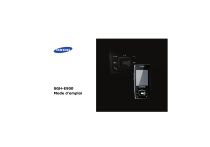
Lien public mis à jour
Le lien public vers votre chat a été mis à jour.